Asus Z301MF, Z301ML, Z301MFL, Z301M E-Manual [lv]
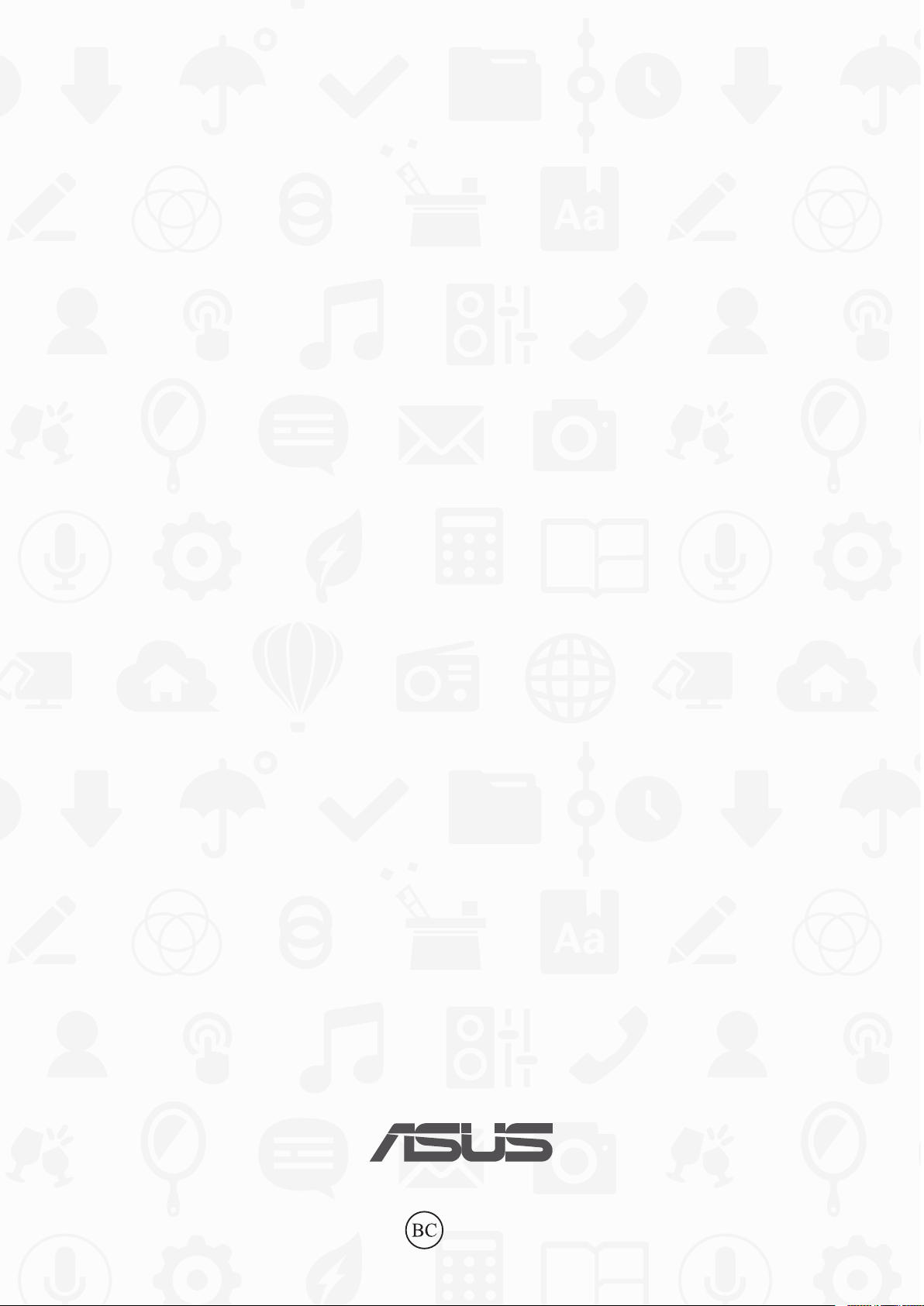
ASUS
planšetdators
E-ROKASGRĀMATA
(Modelim P028)
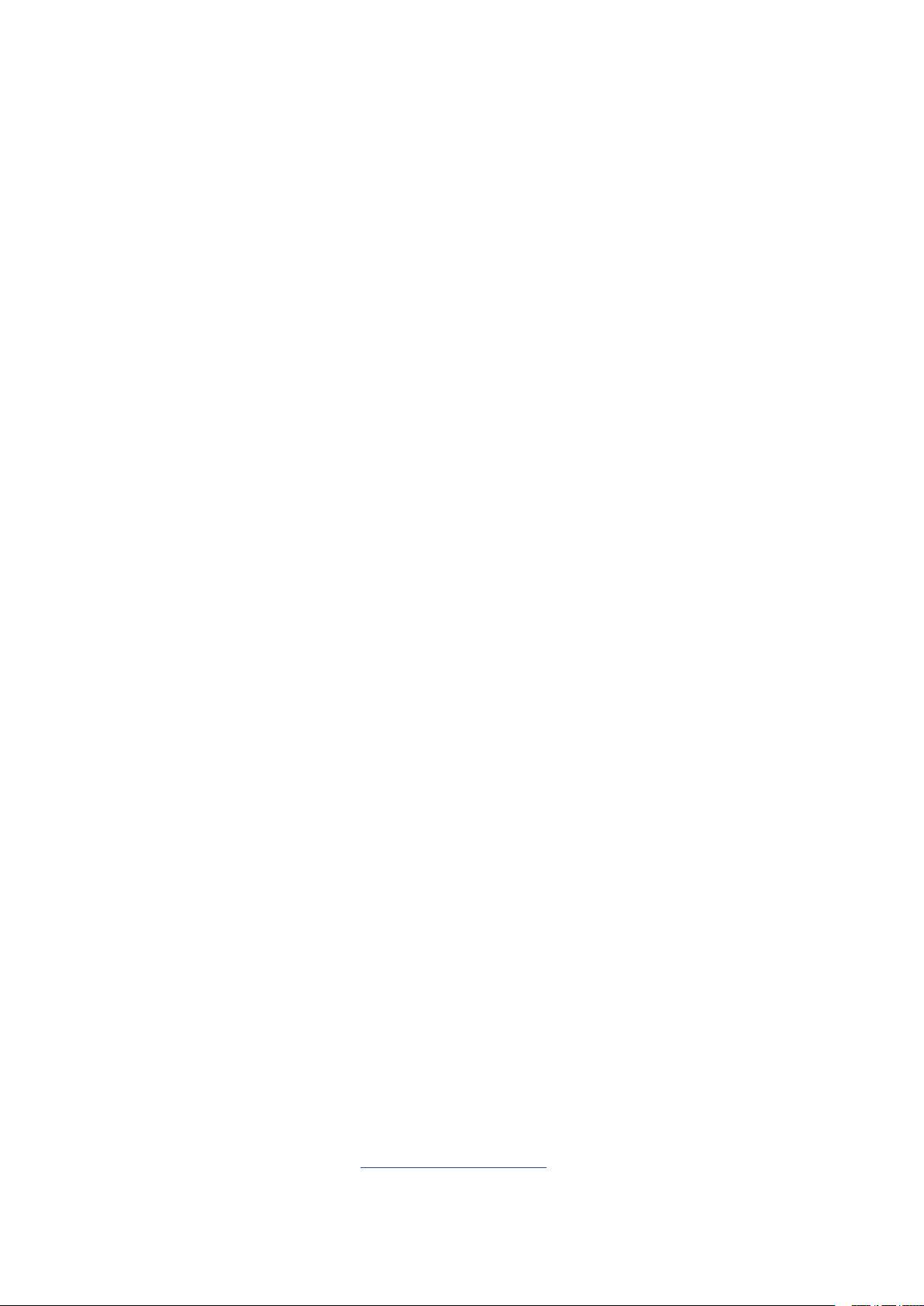
LV13368
Otrais izdevums
Augusts 2017
Autortiesību atruna
Šo rokasgrāmatu, ieskaitot tajā aprakstītos produktus un programmatūru, bez rakstiskas ASUSTeK COMPUTER INC.
("ASUS") atļaujas nekādā veidā nedrīkst reproducēt, pārsūtīt, ierakstīt, saglabāt meklēšanas sistēmā vai tulkot jebkurā
valodā, izņemot dokumentāciju, ko pircējs saglabā dublējuma nolūkos.
ASUS NODROŠINA ŠO ROKASGRĀMATU NEIZMAINĪTĀ VEIDĀ BEZ JEBKĀDA VEIDA TIEŠĀM VAI NETIEŠĀM GARANTIJĀM,
TOSTARP, BET NE TIKAI NETIEŠĀM GARANTIJĀM VAI IEGĀDES NOSACĪJUMIEM VAI PIEMĒROTĪBU KĀDAM NOTEIKTAM
MĒRĶIM. ASUS, TĀ VADĪBA, AMATPERSONAS, DARBINIEKI VAI PĀRSTĀVJI NEKĀDĀ GADĪJUMĀ NEUZŅEMAS ATBILDĪBU
PAR JEBKĀDIEM NETIEŠIEM, TIEŠIEM, NEJAUŠIEM VAI IZRIETOŠIEM BOJĀJUMIEM (IESKAITOT PEĻŅAS ZAUDĒJUMUS,
KOMERCDARBĪBAS SLĒGŠANU, LIETOŠANAS NEIESPĒJAMĪBU VAI DATU ZUDUMU, KOMERCDARBĪBAS TRAUCĒJUMUS UN
TAMLĪDZĪGUS ZAUDĒJUMUS), PAT JA ASUS IR BIJIS INFORMĒTS PAR ŠĀDU ZAUDĒJUMU IESPĒJAMĪBU, KAS VAR RASTIES
ŠAJĀ ROKASGRĀMATĀ ESOŠĀS KĻŪDAS VAI PRODUKTA BOJĀJUMA DĒĻ.
Produkti un korporatīvie nosaukumi, kas minēti šajā rokasgrāmatā, var būt un var nebūt reģistrētas prečzīmes vai
attiecīgo uzņēmumu autortiesības un ir lietoti tikai atpazīšanas vai paskaidrošanas nolūkos, lai ierīces īpašnieks tos
saprastu, bet bez nodoma pārkāpt šīs tiesības.
ŠAJĀ ROKASGRĀMATĀ IETVERTĀS TEHNISKĀS SPECIFIKĀCIJAS UN INFORMĀCIJA IR SNIEGTA TIKAI INFORMATĪVIEM
NOLŪKIEM UN VAR TIKT MANĪTA JEBKURĀ BRĪDĪ BEZ IEPRIEKŠĒJA BRĪDINĀJUMA, UN TO NEDRĪKST UZTVERT KĀ ASUS
SAISTĪBAS. ASUS NEUZŅEMAS ATBILDĪBU PAR JEBKĀDA VEIDA KĻŪDĀM VAI NEPRECIZITĀTĒM, KAS VAR PARĀDĪTIES ŠAJĀ
ROKASGRĀMATĀ, IESKAITOT TAJĀ APRAKSTĪTOS PRODUKTUS UN PROGRAMMATŪRU.
Autortiesības © 2017 ASUSTeK COMPUTER INC. Visas tiesības aizsargātas.
Atbildības ierobežojums
Apstākļos, kas var rasties ASUS vai citu saistību nepildīšanas rezultātā, jums ir tiesības pieprasīt no ASUS zaudējumu
segšanu. Tādā gadījumā, neskatoties uz kāda pamata jums ir tiesības pieprasīt zaudējumu segšanu no ASUS, ASUS ir
atbildīgs tikai par ziskām traumām (ieskaitot nāvi) un kaitējumu nekustamajam īpašumam un personīgai materiālajam
īpašumam, vai jebkuriem citiem reālajiem un tiešajiem zaudējumiem, kas radušies šajos Garantijas nosacījumos noteikto
likumīgo pienākumu nepildīšanas rezultātā katra konkrētā produkta noteiktās līgumcenas apmērā.
ASUS būs atbildīgs vai atlīdzinās jums vienīgi līgumā noteiktos zaudējumus, kaitējumu vai prasījumus, un šajos Garantijas
nosacījumos noteiktos atlīdzināmos zaudējumus vai pārkāpumus.
Šis ierobežojums attiecas arī uz ASUS piegādātājiem un pārdevēju. Tā ir ASUS, tā piegādātāju un jūsu pārdevēja
maksimālā kolektīvā atbildība.
ASUS NEKĀDĀ GADĪJUMĀ NEUZŅEMAS ATBILDĪBU PAR SEKOJOŠO: (1) TREŠĀS PUSES IZVIRZĪTAJIEM PRASĪJUMIEM
PRET JUMS PAR ZAUDĒJUMU SEGŠANU; (2) JŪSU DOKUMENTĀCIJAS VAI DATU ZAUDĒJUMU VAI BOJĀJUMU; VAI (3)
SPECIĀLIEM, NEJAUŠIEM VAI TIEŠIEM ZAUDĒJUMIEM VAI PAR JEBKURIEM NO EKONOMISKĀS DARBĪBAS IZRIETOŠIEM
ZAUDĒJUMIEM (IESKAITOT PEĻŅAS VAI UZKRĀJUMU ZAUDĒJUMUS), PAT JA ASUS, TĀ PIEGĀDĀTĀJI VAI JŪSU PĀRDEVĒJS
IR INFORMĒTS PAR ŠĀDU APSTĀKĻU IESPĒJAMĪBU.
Apkalpošana un atbalsts
Skatiet mūsu daudzvalodīgo tīmekļa vietni https://www.asus.com/support/
2
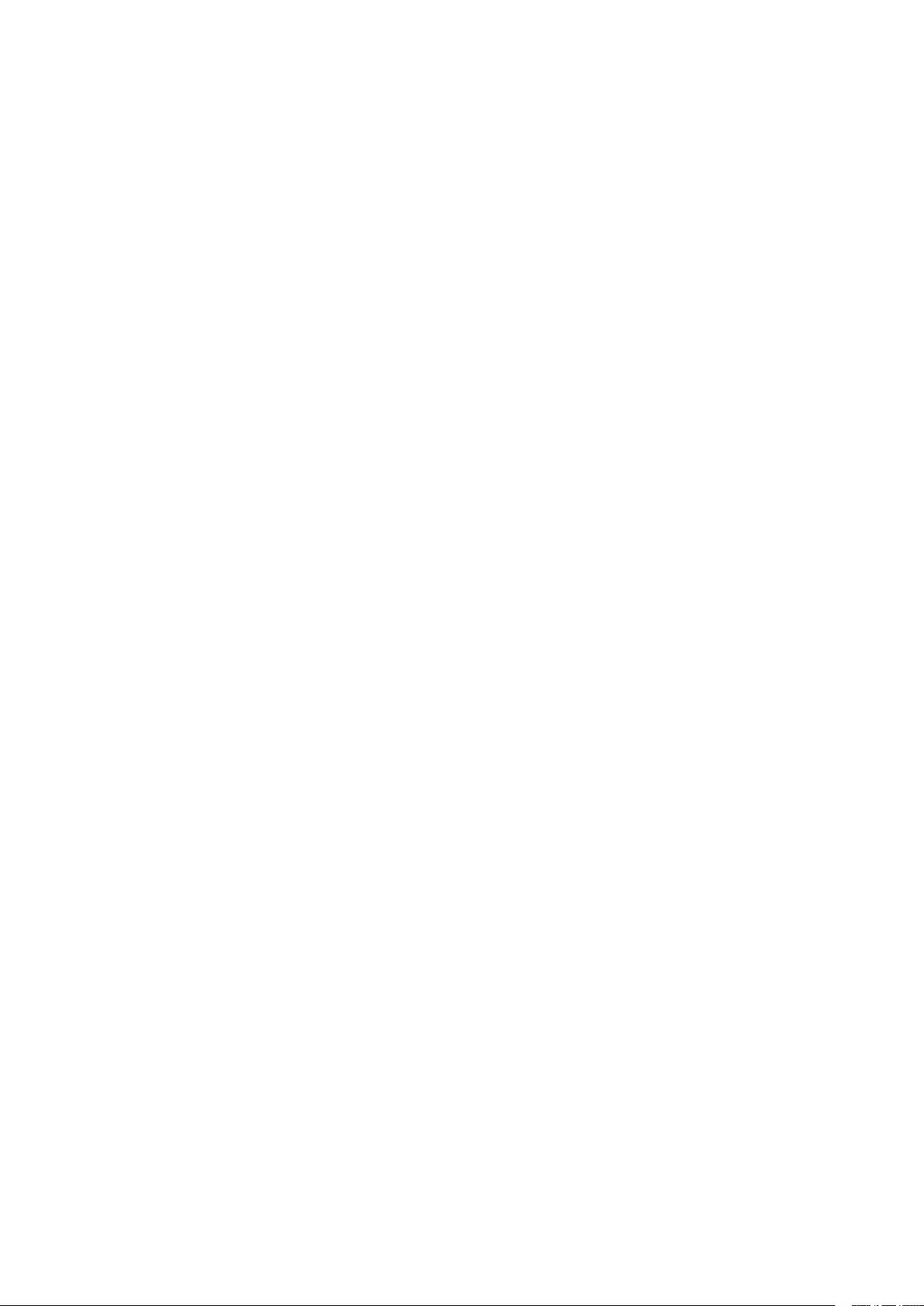
Satura rādītājs
Šajā rokasgrāmatā izmantotie apzīmējumi. ................................................................................7
Apkope un drošība ............................................................................................................................... 7
1 Sagatavojiet savu Zen!
Detaļas un funkcijas .....................................................................................................9
Atmiņas kartes ievietošana .............................................................................................................. 11
Atmiņas kartes izņemšana ............................................................................................................... 13
Micro SIMkartes ievietošana (konkrētiem modeļiem) .......................................................... 15
Micro SIMkartes izņemšana (konkrētiem modeļiem) ..........................................................17
ASUS planšetdators uzlāde ..............................................................................................................19
ASUS planšetdatora ieslēgšana vai izslēgšana .........................................................................22
Pirmā lietošanas reize ........................................................................................................................23
ASUS ZenUI .................................................................................................................24
ASUS mobilās dokstacijas izmantošana (izvēles) ....................................................25
Iepakojuma saturs ...............................................................................................................................25
Detaļas un funkcijas ............................................................................................................................25
ASUS mobilās dokstacijas uzlāde ..................................................................................................27
ASUS planšetdatora savienošana pārī ar ASUS mobilo dokstaciju....................................28
Lai Bluetooth ierīci savienotu pārī ar ASUS mobilo dokstaciju, rīkojieties, kā norādīts tālāk
ASUS planšetdatora ievietošana dokstacijā ...............................................................................30
Īpašo pogu lietošana ..........................................................................................................................30
ASUS planšetdatora izņemšana no dokstacijas ........................................................................32
Skārienekrāna izmantošana ...................................................................................... 33
ZenMotion .............................................................................................................................................35
. ...29
2 Lieliskais sākumekrāns
Zen sākumekrāna funkcijas .......................................................................................37
Sākumekrāns ......................................................................................................................................... 37
Sākumekrāna personalizēšana .................................................................................39
Lietotņu īsinājumikonas ....................................................................................................................39
Ekrāna tapetes ......................................................................................................................................40
Paplašināts sākumekrāns ..................................................................................................................41
Datuma un laika iestatīšana ............................................................................................................42
Zvana signāla un brīdinājuma signālu iestatīšana ..................................................................42
Ātrie iestatījumi ....................................................................................................................................43
Sistēmas paziņojumu lietošana ......................................................................................................44
Laikapstākļi un laiks ................................................................................................... 45
Laikapstākļi ............................................................................................................................................ 45
Pulkstenis ...............................................................................................................................................47
Lock screen (Bloķēšanas ekrāns) ...............................................................................50
Bloķēšanas ekrāna pielāgošana .....................................................................................................50
Ātrās piekļuves pogu pielāgošana ................................................................................................51
Balss meklēšana ..........................................................................................................52
Lietotnes Meklēšana ar balsi palaišana .......................................................................................52
Meklēšanas ar balsi rezultātu pielāgošana planšetdatora meklēšanas grupā ..............53
3
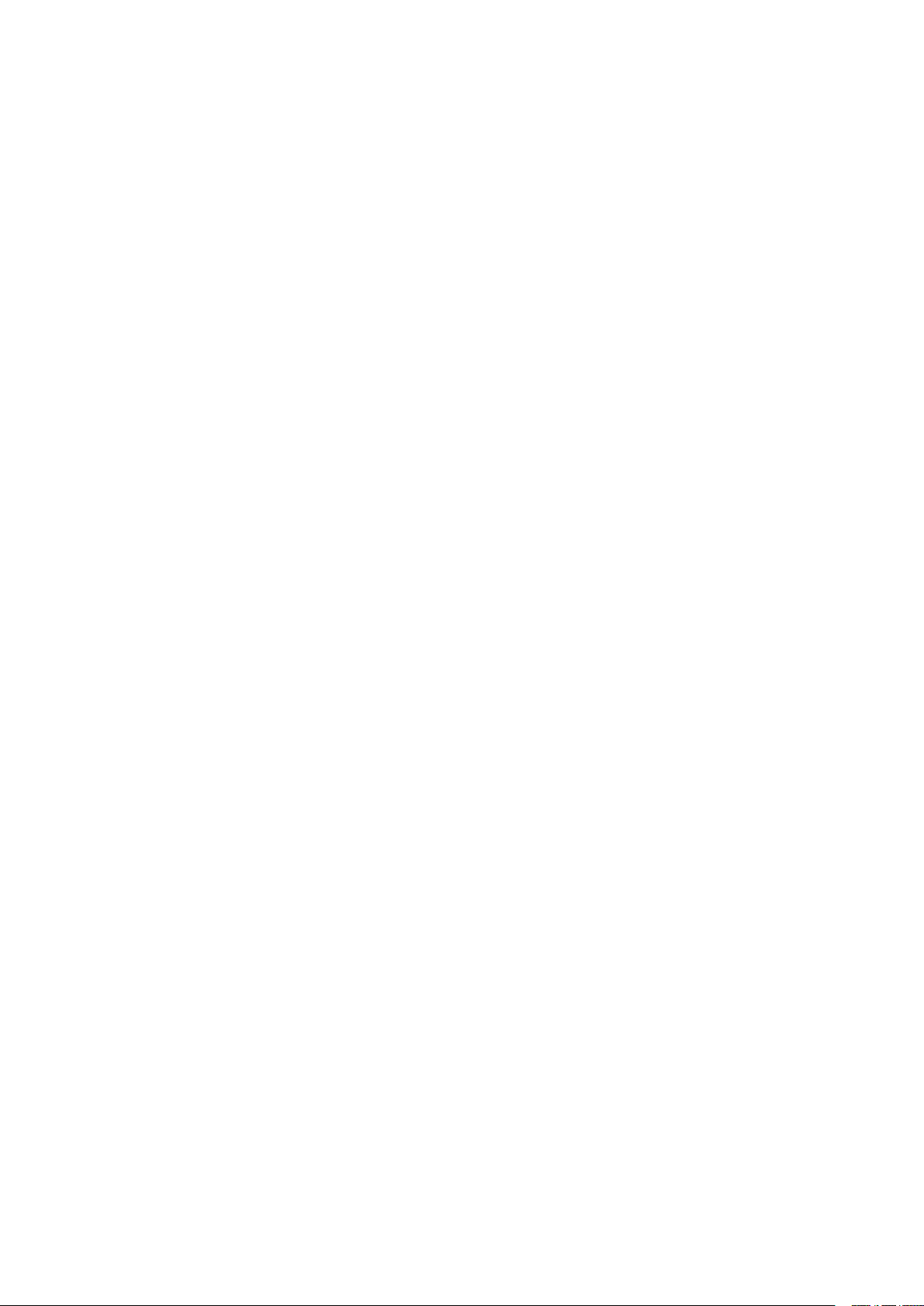
3 Sazināšanās
Kontaktu pārvaldīšana ............................................................................................... 55
Lietotnes Kontakti palaišana ...........................................................................................................55
Kontaktu iestatījumi ...........................................................................................................................55
Prola iestatīšana .................................................................................................................................55
Kontaktu pievienošana .....................................................................................................................56
Kontakta prola pielāgošana ..........................................................................................................56
VIP iestatīšana .......................................................................................................................................57
Notikuma pievienošana kontaktam .............................................................................................58
Izlases kontaktu atzīmēšana ............................................................................................................58
Kontaktu importēšana ....................................................................................................................... 59
Kontaktu eksportēšana .....................................................................................................................59
Sociālie tīkli ar jūsu kontaktiem ......................................................................................................60
Kontaktpersonu informācijas piesaiste .......................................................................................60
Īsziņu sūtīšana ............................................................................................................61
Ziņojumapmaiņa .................................................................................................................................61
4 Neaizmirstamie mirkļi
Mirkļu tveršana ........................................................................................................... 63
Lietotnes Kamera palaišana .............................................................................................................63
Attēlu atrašanās vietas .......................................................................................................................64
Kameras iestatījumi ............................................................................................................................65
Videoklipu iestatījumi ........................................................................................................................65
Citi iestatījumi .......................................................................................................................................65
Uzlabotās kameras funkcijas ...........................................................................................................66
Galerijas lietošana ...................................................................................................... 73
ociālā tīkla vai mākoņpakalpojuma krātuves failu skatīšana ............................................... 73
Fotoattēla atrašanās vietas skatīšana ...........................................................................................74
Galerijas failu koplietošana ..............................................................................................................75
Galerijas failu dzēšana .......................................................................................................................75
Attēla rediģēšana ................................................................................................................................75
Sīktēlu vai attēla tuvināšana/tālināšana ......................................................................................75
MiniMovie lietošana ...........................................................................................................................76
5 Lieliski darba augļi
Austiņu lietošana ........................................................................................................ 79
Audio spraudņa pievienošana ........................................................................................................79
E-pasts .........................................................................................................................79
Gmail konta iestatīšana .....................................................................................................................79
4
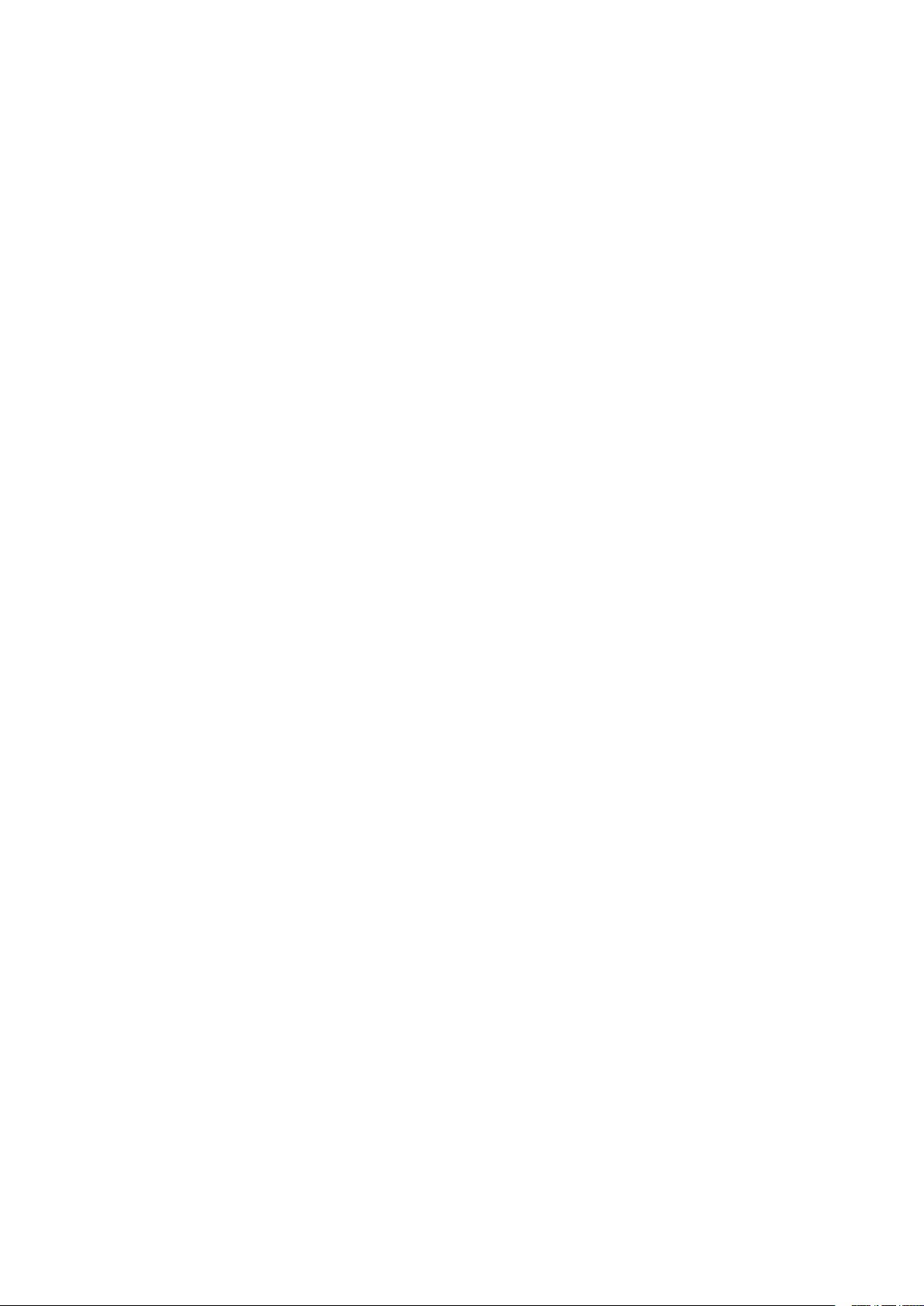
Do It Later (Uzdevumu saraksts) ...............................................................................80
Uzdevumu pievienošana ..................................................................................................................80
Uzdevumu prioritāšu piešķiršana .................................................................................................. 80
Uzdevumu dzēšana ............................................................................................................................80
SuperNote ...................................................................................................................81
Jaunas piezīmju grāmatiņas izveide .............................................................................................81
Ikonu skaidrojums ............................................................................................................................... 82
Piezīmes koplietošana mākonī .......................................................................................................82
Piezīmes koplietošana .......................................................................................................................82
File Manager (Failu pārvaldnieks) ............................................................................83
Piekļuve iekšējai krātuvei ..................................................................................................................83
Piekļuve ārējai atmiņas ierīcei .........................................................................................................83
Piekļuve mākoņa krātuvei ................................................................................................................83
Mākonis .......................................................................................................................84
WebStorage ...........................................................................................................................................84
Bieži uzdotie jautājumi par ZenUI ............................................................................. 84
6 Nepārtraukta pieejamība saziņai
Wi-Fi .............................................................................................................................85
Wi-Fi iespējošana .................................................................................................................................85
Pieslēgšanās Wi-Fi tīklam ..................................................................................................................85
Wi-Fi atspējošana .................................................................................................................................86
Bluetooth .................................................................................................................... 86
Bluetooth iespējošana .......................................................................................................................86
ASUS planšetdatora sapārošana ar Bluetooth ierīci................................................................87
ASUS planšetdatora atvienošana no pāra ar Bluetooth ierīci..............................................87
Lidojuma režīms .........................................................................................................88
Lidojuma režīma iespējošana .........................................................................................................88
Airplane mode (Lidojuma režīms) atspējošana ........................................................................88
Piesaiste ....................................................................................................................... 88
USB piesaiste .........................................................................................................................................89
Wi-Fi karstvieta .....................................................................................................................................89
Bluetooth piesaiste .............................................................................................................................90
PlayTo ...........................................................................................................................90
Funkcijas PlayTo palaišana ātrajos iestatījumos .......................................................................90
Funkcijas PlayTo palaišana sadaļā Iestatījumi ...........................................................................90
5

7 Zen visur
Īpašie Zen rīki .............................................................................................................. 91
Lietotne Kalkulators ............................................................................................................................91
Quick Memo ..........................................................................................................................................92
Skaņas ierakstītājs ...............................................................................................................................93
AudioWizard ..........................................................................................................................................95
Splendid ..................................................................................................................................................95
Power Saver (Enerģijas taupītājs) ................................................................................................... 98
8 Zen uzturēšana
Ierīces patstāvīga atjaunināšana ...............................................................................99
Sistēmas atjaunināšana .....................................................................................................................99
Krātuve ....................................................................................................................................................99
Dublēt un atiestatīt .............................................................................................................................99
ASUS planšetdatora drošības nodrošinājums ........................................................................100
Informācija ASUS planšetdatora identitāti ..............................................................................103
Pielikumi
Piezīmes .....................................................................................................................105
6
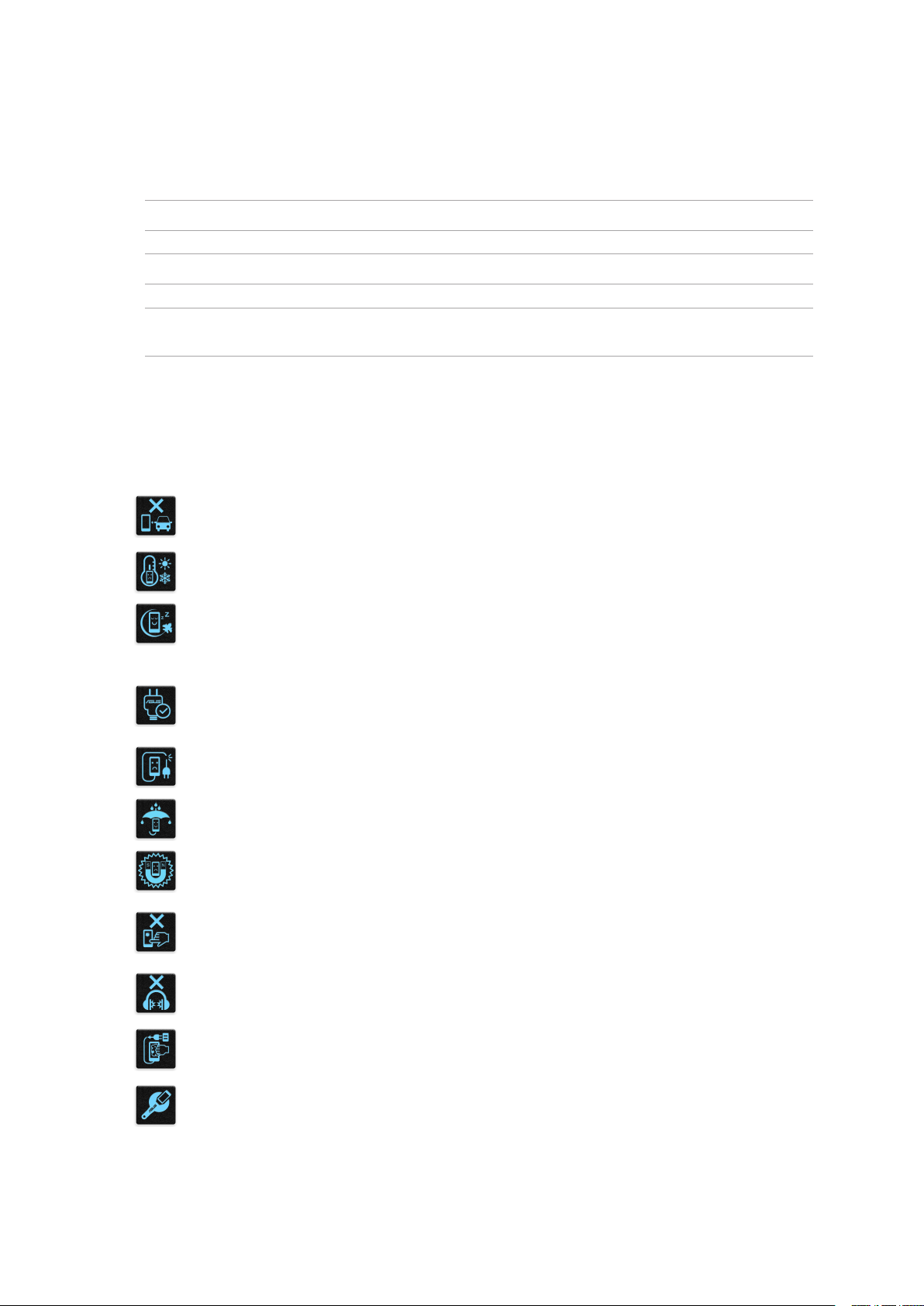
Šajā rokasgrāmatā izmantotie apzīmējumi.
Lai iezīmētu galveno informāciju šajā lietotāja rokasgrāmatā, dažreiz teksts tiek parādīts, kā
aprakstīts tālāk.
SVARĪGI! Šajā ziņojumā ietverta ļoti svarīga informācija, kas jāizpilda, lai pabeigtu uzdevumu.
PIEZĪME. Šajā ziņojumā ietverta papildinformācija un padomi, kas var palīdzēt izpildīt uzdevumus.
BRĪDINĀJUMS! Šajā ziņojumā ietverta svarīga informācija, kas jāizpilda, lai saglabātu drošību, veicot
noteiktus uzdevumus, un novērstu piezīmjdatora datu un sastāvdaļu bojājumus.
Apkope un drošība
Vadlīnijas
Drošība uz ceļa ir vissvarīgākā. Stingri iesakām nelietot ierīci automašīnas vadīšanas
vai jebkāda transportlīdzekļa lietošanas laikā.
Šo ierīci drīkst lietot tikai vietās ar apkārtējo temperatūru no 0°C (32 °F) līdz 35°C (95
°F).
Izslēdziet ierīci ierobežotās zonās, kur aizliegta mobilo ierīču lietošana. Ierobežotās
zonās, piemēram, lidmašīnās, kinoteātros, slimnīcās vai blakus medicīnas
aprīkojumam, pie degvielas vai gāzes uzpildes stacijām, būvlaukumos, eksplozijas
darbu zonās, un citās vietās vienmēr ievērojiet noteikumus un nosacījumus.
Šai ierīcei lietojiet tikai ASUS apstiprinātus maiņstrāvas adapterus un kabeļus.
Iepazīstieties ar nominālu uzlīmes saturu ierīces apakšpusē un pārliecinieties, vai
maiņstrāvas adapteris atbilst šiem datiem.
Ierīcei nelietojiet bojātus strāvas vadus, piederumus un citas perifērās ierīces.
Uzturiet ierīci sausu. Nepakļaujiet ierīci šķidruma, lietus vai mitruma iedarbībai un
nelietojiet to šādās vidēs.
Ierīci var laist cauri rentgenstaru iekārtām (piemēram, tādām, ko lieto uz konveijeru
lentām lidostas drošības pārbaudē), bet nepakļaujiet ierīci magnētisko detektoru un
zižļu ietekmei.
Ierīces ekrāns ir izgatavots no stikla. Ja stikls saplīst, pārtrauciet ierīces lietošanu un
nepieskarieties salauztajām stikla detaļām. Nekavējoties nosūtiet ierīci remontdarbu
veikšanai ASUS kvalicētam tehniskajam personālam.
Lai novērstu iespējamos dzirdes bojājumus, neklausieties lielā skaļumā ilgu laika
posmu.
Pirms ierīces tīrīšanas atvienojiet maiņstrāvas padeves avotu. Ierīces ekrāna tīrīšanai
lietojiet tikai tīru celulozes sūkli vai zamšādas drāniņu.
Nosūtiet ierīci remontdarbu veikšanai ASUS kvalicētam tehniskajam personālam.
7
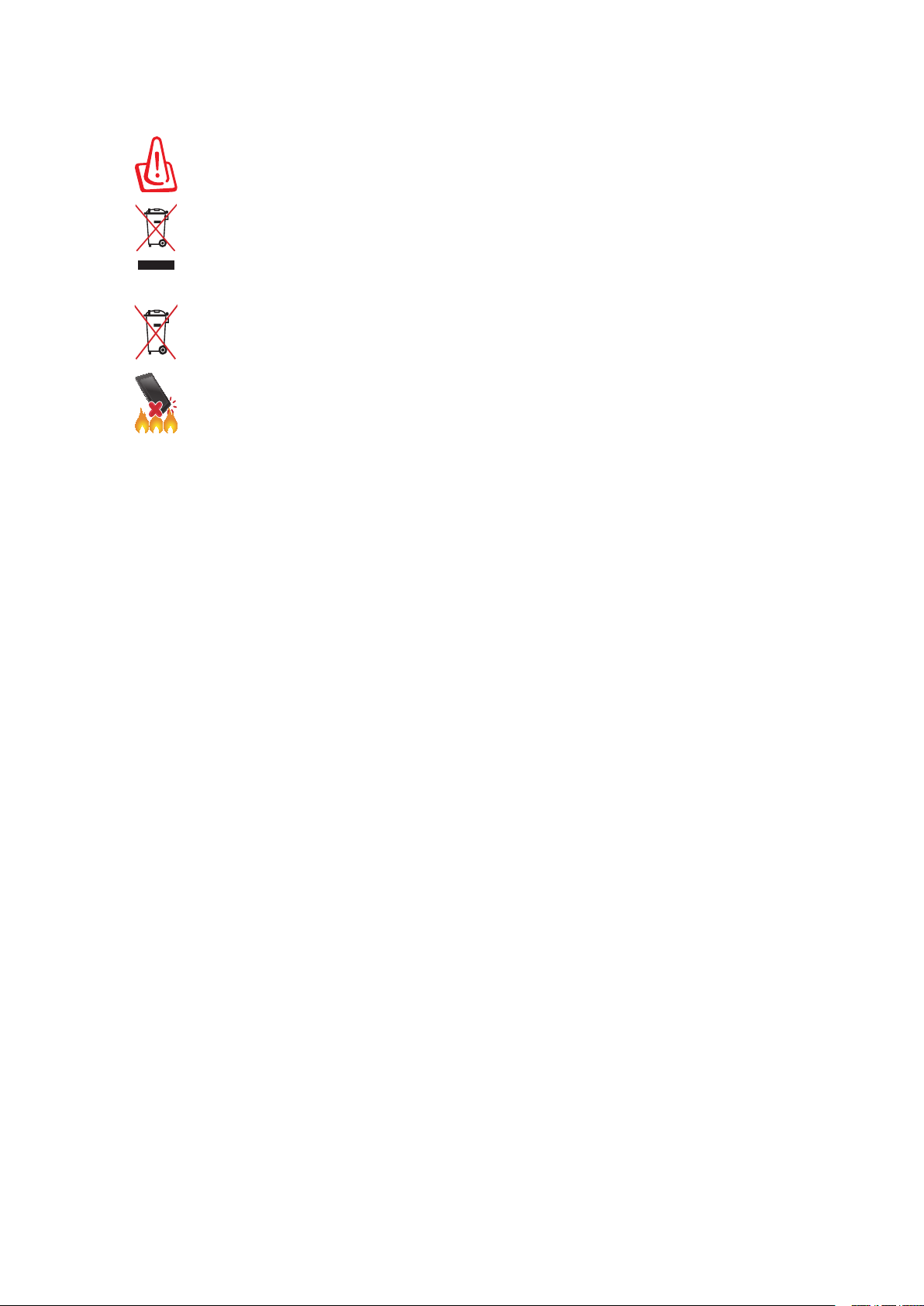
Pareiza utilizācija
Iespējama eksplozija, ja ievietots neatbilstošs akumulators. Izlietotos akumulatorus
utilizējiet atbilstoši norādījumiem.
NEIZMETIET ASUS planšetdators sadzīves atkritumos. Šis produkts ir izstrādāts, lai
nodrošinātu atbilstošu detaļu atkārtotu izmantošanu un pārstrādi. Šis pārsvītrotās
pārvietojamās atkritumu tvertnes simbols norāda, ka šo ierīci (elektrisko, elektronisko
ierīci vai dzīvsudrabu saturošu pogas veida bateriju) nedrīkst izmest sadzīves
atkritumos. Iepazīstieties ar vietējiem noteikumiem par elektronisko ierīču utilizāciju.
Iespējama eksplozija, ja ievietots neatbilstošs akumulators. Izlietotos akumulatorus
utilizējiet atbilstoši norādījumiem.
NEMETIET ASUS planšetdators ugunī. NEVEIDOJIET kontaktu īssavienojumu.
NEIZJAUCIET ASUS planšetdators.
8
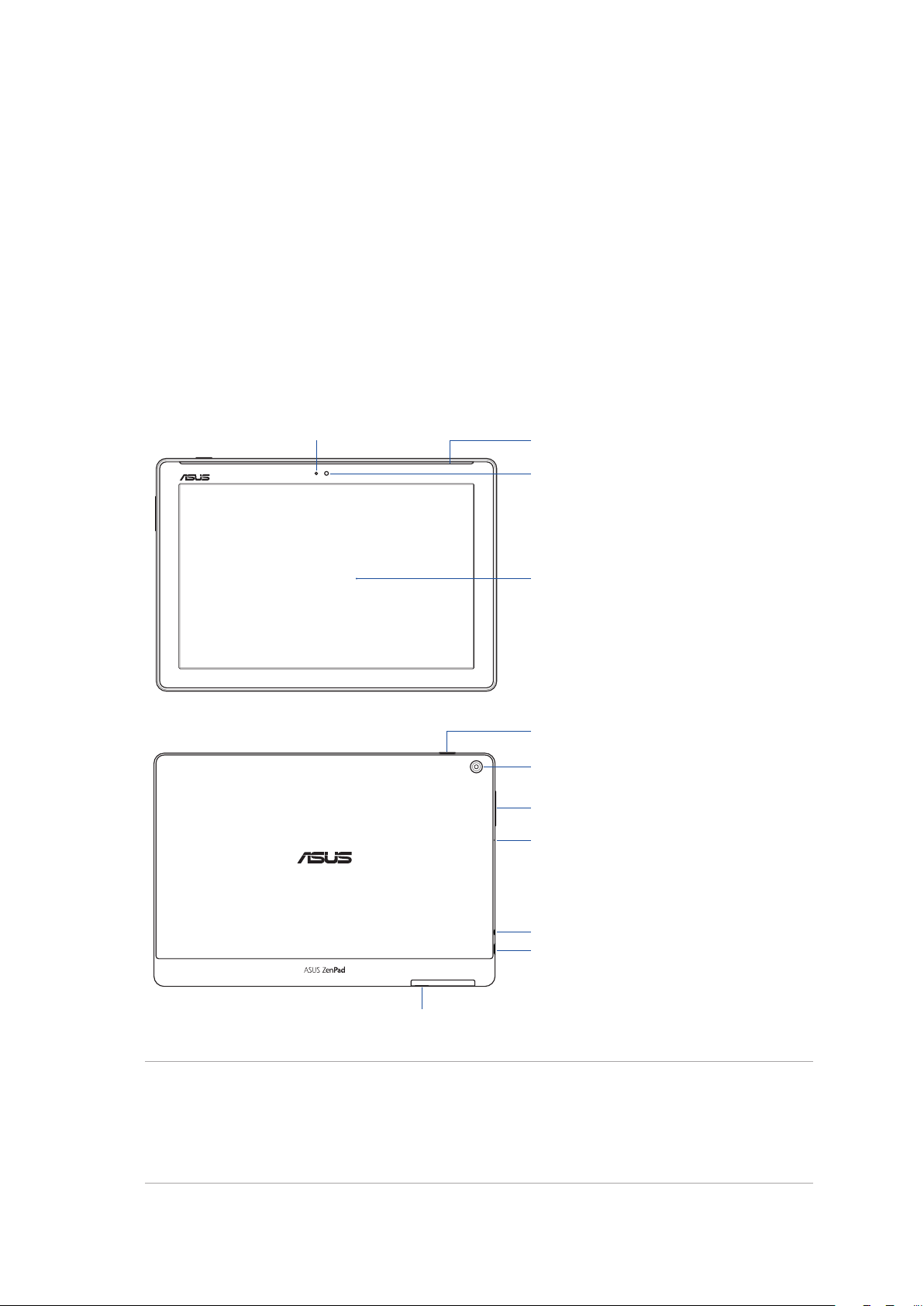
1 Sagatavojiet savu Zen!
Sagatavojiet savu Zen!
Detaļas un funkcijas
Paņemiet ierīci rokās un aplūkojiet to no visām pusēm.
Modelis P00L
Apkārtējās gaismas sensors
1
Audio skaļruņi
Priekšējā kamera
Skārienekrāna panelis
Barošanas poga
Aizmugurējā kamera
Skaļuma poga
Mikrofons
Skaļruņa / austiņu pieslēgvieta
USB C tipa pieslēgvieta
Sprauga
SVARĪGI!
• Vienmēruzturietierīci,itīpašiskārienekrānu,sausu.Ūdensuncitišķidrumivarradītskārienekrāna
darbības kļūdu.
• Centietiesneaizsegtapkārtējāsgaismassensoruarekrānaaizsargierīci,lainodrošinātuprecīzu
apkārtējās gaismas uztveršanu optimālam displeja efektam.
1. nodaļa. Sagatavojiet savu Zen!
9
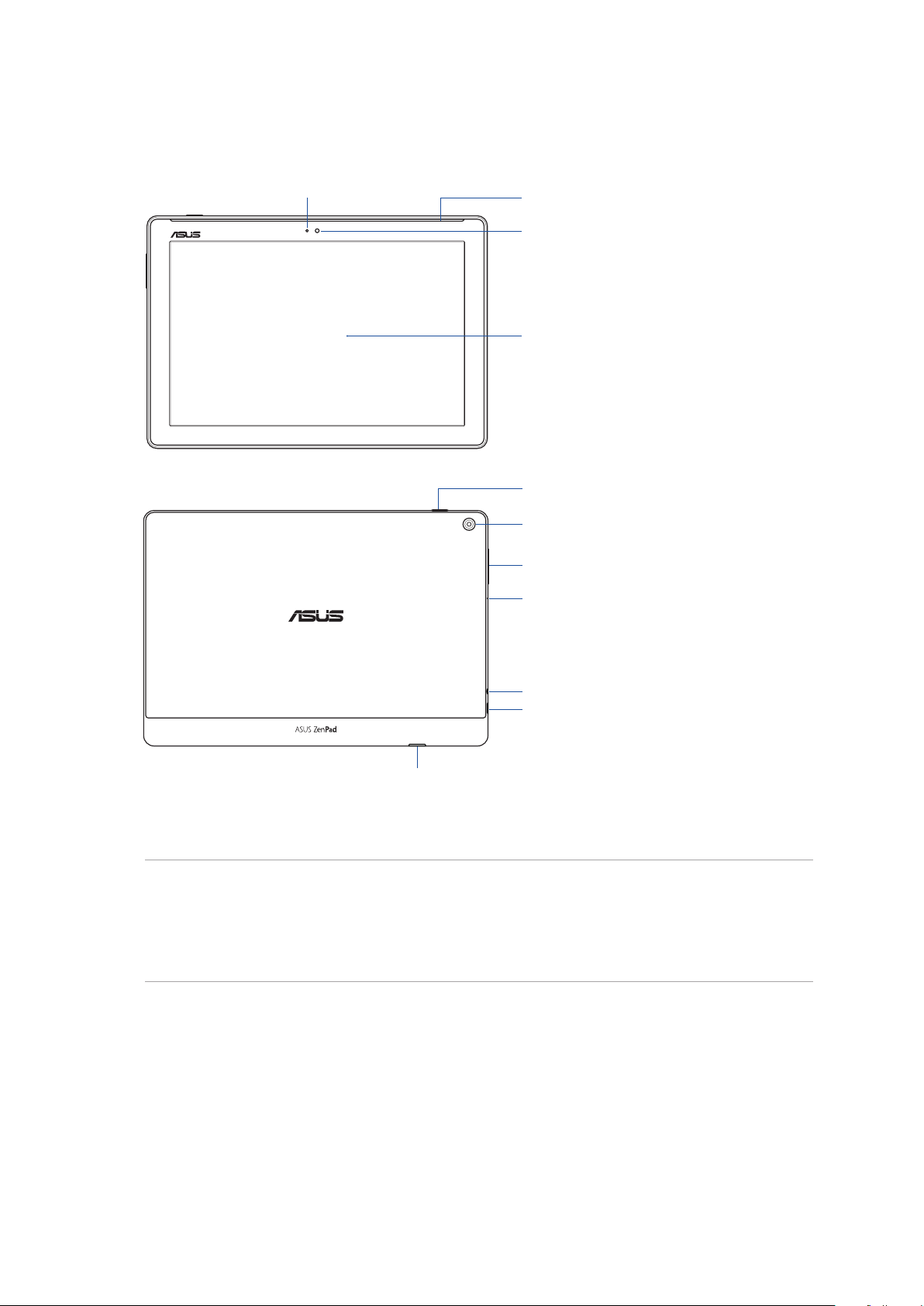
Modelis P028
Apkārtējās gaismas sensors
Audio skaļruņi
Priekšējā kamera
Skārienekrāna panelis
Barošanas poga
Aizmugurējā kamera
Skaļuma poga
Mikrofons
Skaļruņa / austiņu pieslēgvieta
USB C tipa pieslēgvieta
MicroSD kartes atvere
SVARĪGI!
• Vienmēruzturietierīci,itīpašiskārienekrānu,sausu.Ūdensuncitišķidrumivarradītskārienekrāna
darbības kļūdu.
• Centietiesneaizsegtapkārtējāsgaismassensoruarekrānaaizsargierīci,lainodrošinātuprecīzu
apkārtējās gaismas uztveršanu optimālam displeja efektam.
1. nodaļa. Sagatavojiet savu Zen!
10
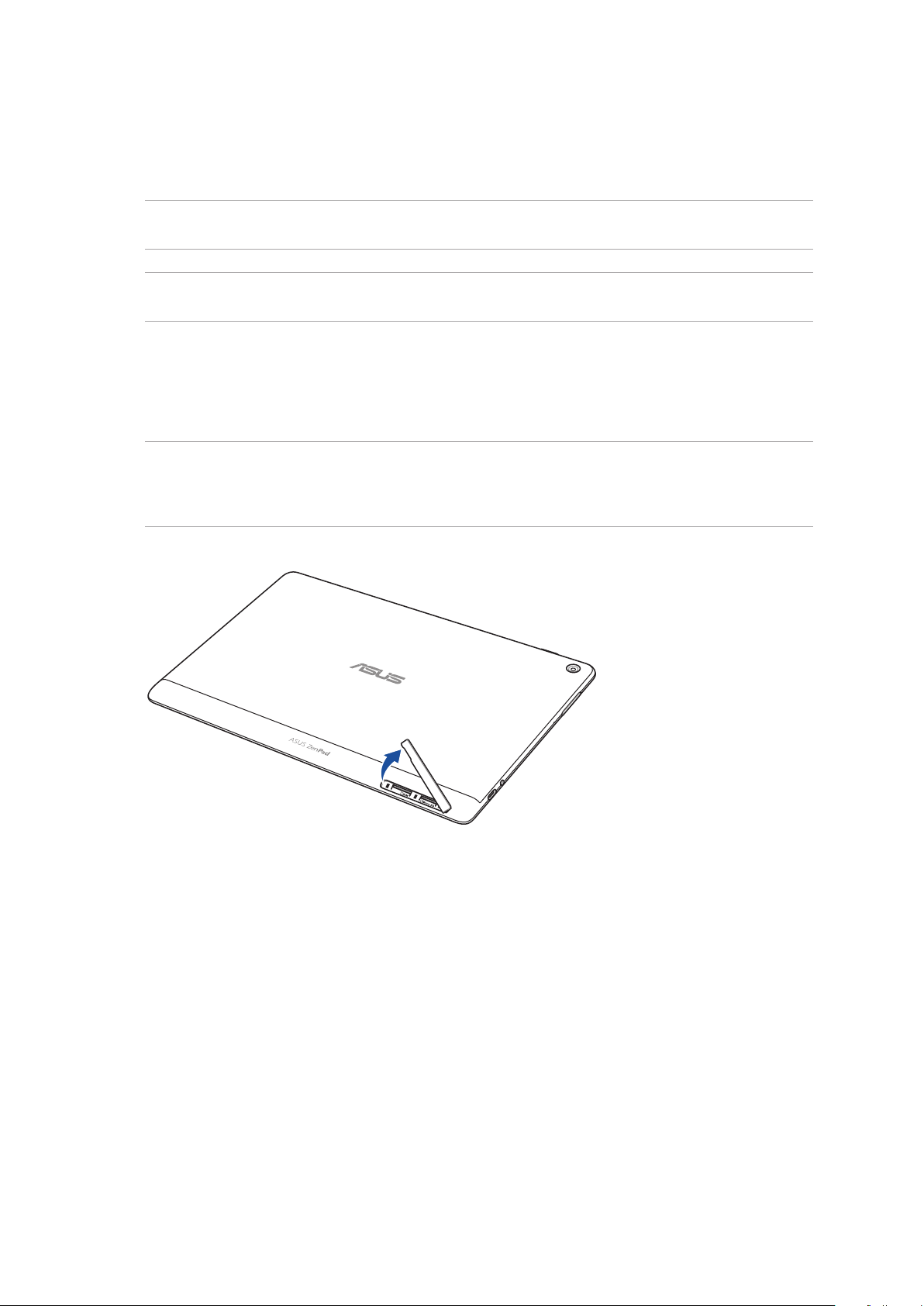
Atmiņas kartes ievietošana
ASUS planšetdators atbalsta microSD™, microSDHC™ un microSDXC™ atmiņas karti ar līdz 128GB
ietilpību.
PIEZĪME. Dažas atmiņas kartes var nebūt saderīgas ar ASUSplanšetdatoru. Lai izvairītos datu
zaudēšanas, ierīces un atmiņas kartes bojājumiem, lietojiet tikai saderīgas atmiņas kartes.
BRĪDINĀJUMS! Darbojoties ar atmiņas karti, rīkojieties īpaši uzmanīgi. ASUS neuzņemas atbildību par
jebkādu datu zaudēšanu vai atmiņas kartes bojājumiem.
Modelis P00L
Lai ievietotu atmiņas karti, rīkojieties, kā aprakstīts tālāk.
1. Novietojiet ierīci, kā parādīts attēlā, tad atrodiet rievu un atveriet kartes atveri.
BRĪDINĀJUMS!
• Atverotvāku,rīkojietiesuzmanīgi,lainesabojātuatveresvākuunnesavainotupirkstunagus.
• Nevelcietarspēku,negriezietunnedeformējietatmiņaskartesatveresvāku.
1. nodaļa. Sagatavojiet savu Zen!
11
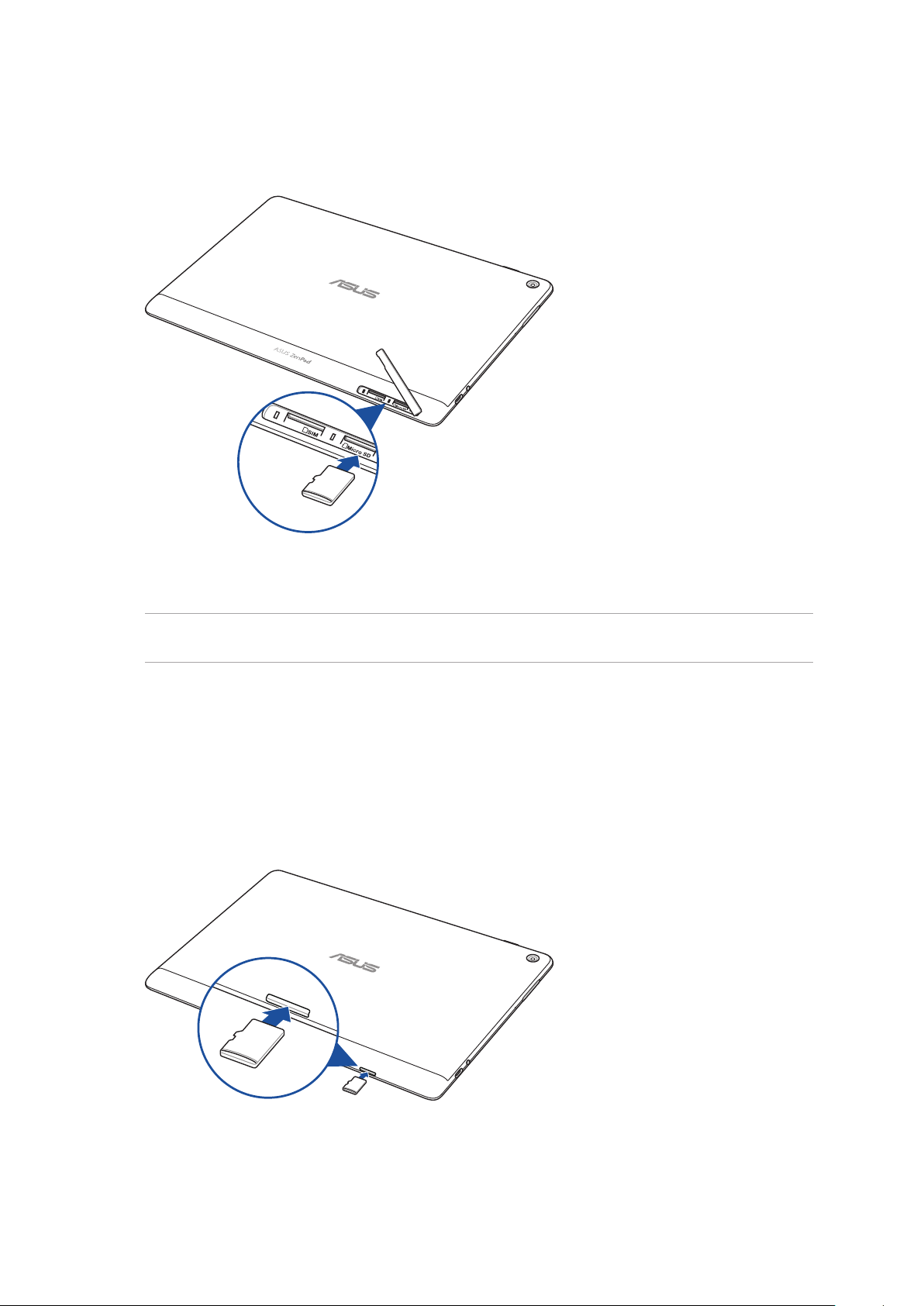
2. Turiet atmiņas karti pareizi, un ievietojiet to atmiņas kartes atverē.
3. Spiediet atmiņas karti atverē, līdz tā stingri iegulst vietā.
4. Uzlieciet atpakaļ kartes slota vāciņu.
PIEZĪME. Pēc formatētas atmiņas kartes ievietošanas tās saturam var piekļūt šeit: ASUS > File Manager
(Failu pārvaldnieks) > MicroSD Memory Card (MicroSDatmiņas karte).
Modelis P028
Lai ievietotu atmiņas karti, rīkojieties, kā aprakstīts tālāk.
1. Turiet atmiņas karti pareizi, un ievietojiet to atmiņas kartes atverē.
2. Spiediet atmiņas karti atverē, līdz tā stingri iegulst vietā.
1. nodaļa. Sagatavojiet savu Zen!
12
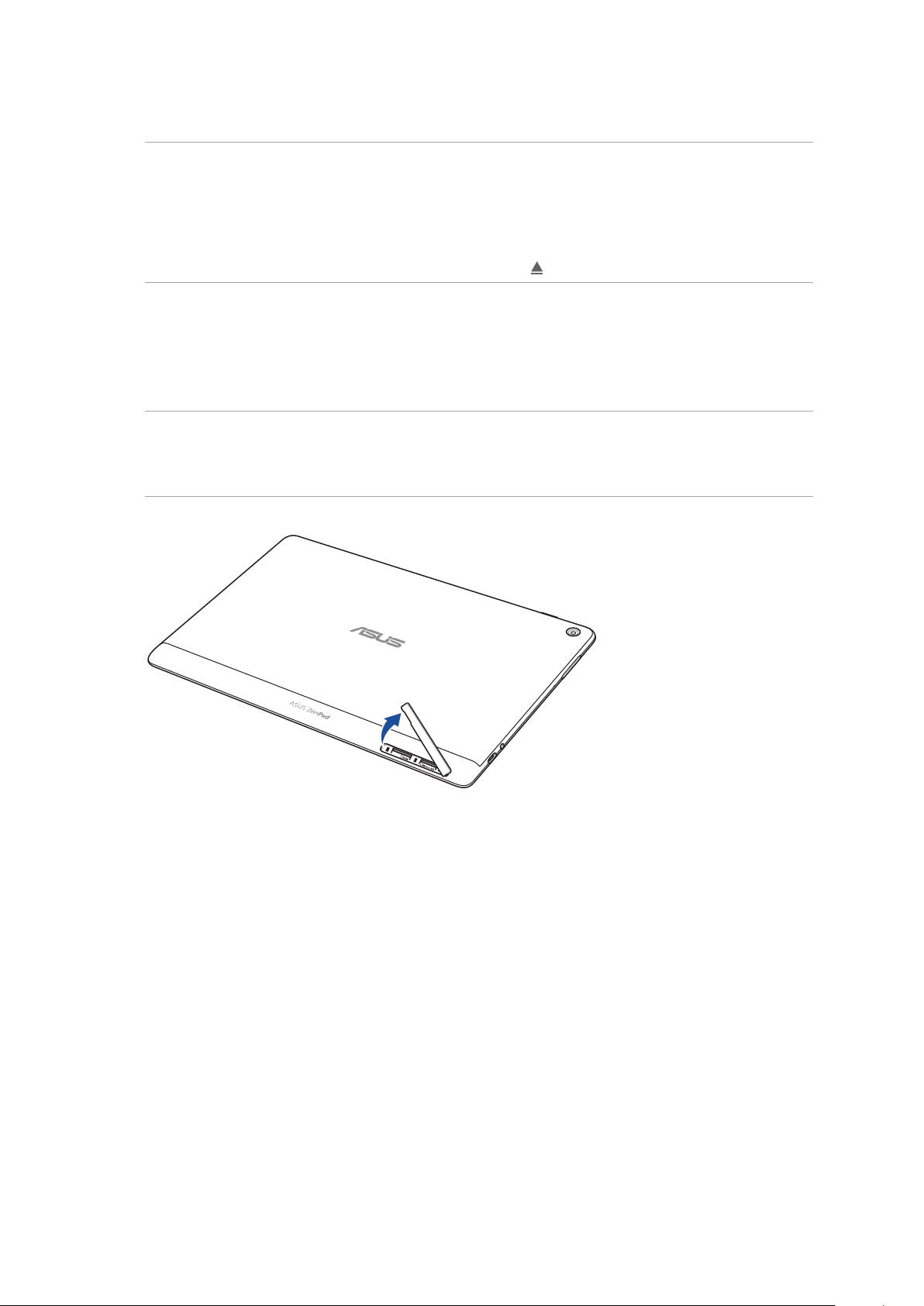
Atmiņas kartes izņemšana
BRĪDINĀJUMS!
• Darbojotiesaratmiņaskarti,rīkojietiesīpašiuzmanīgi.ASUSneuzņemasatbildībuparjebkādudatu
zaudēšanu vai atmiņas kartes bojājumiem.
• Atvienojietatmiņaskartiatbilstošāveidā,lainodrošinātu,katātiekdrošinoņemtanoierīces.Lai
izstumtu atmiņas karti, atveriet Settings (Iestatījumi) > Storage (Krātuve) un pēc tam sadaļā
Portable storage (Pārvietojamā krātuve) pieskarieties
Modelis P00L
Lai izņemtu atmiņas karti, rīkojieties, kā aprakstīts tālāk.
1. Novietojiet ierīci, kā parādīts attēlā, tad atrodiet rievu un atveriet kartes atveri.
BRĪDINĀJUMS!
• Atverotvāku,rīkojietiesuzmanīgi,lainesabojātuatveresvākuunnesavainotupirkstunagus.
• Nevelcietarspēku,negriezietunnedeformējietatmiņaskartesatveresvāku.
.
1. nodaļa. Sagatavojiet savu Zen!
13
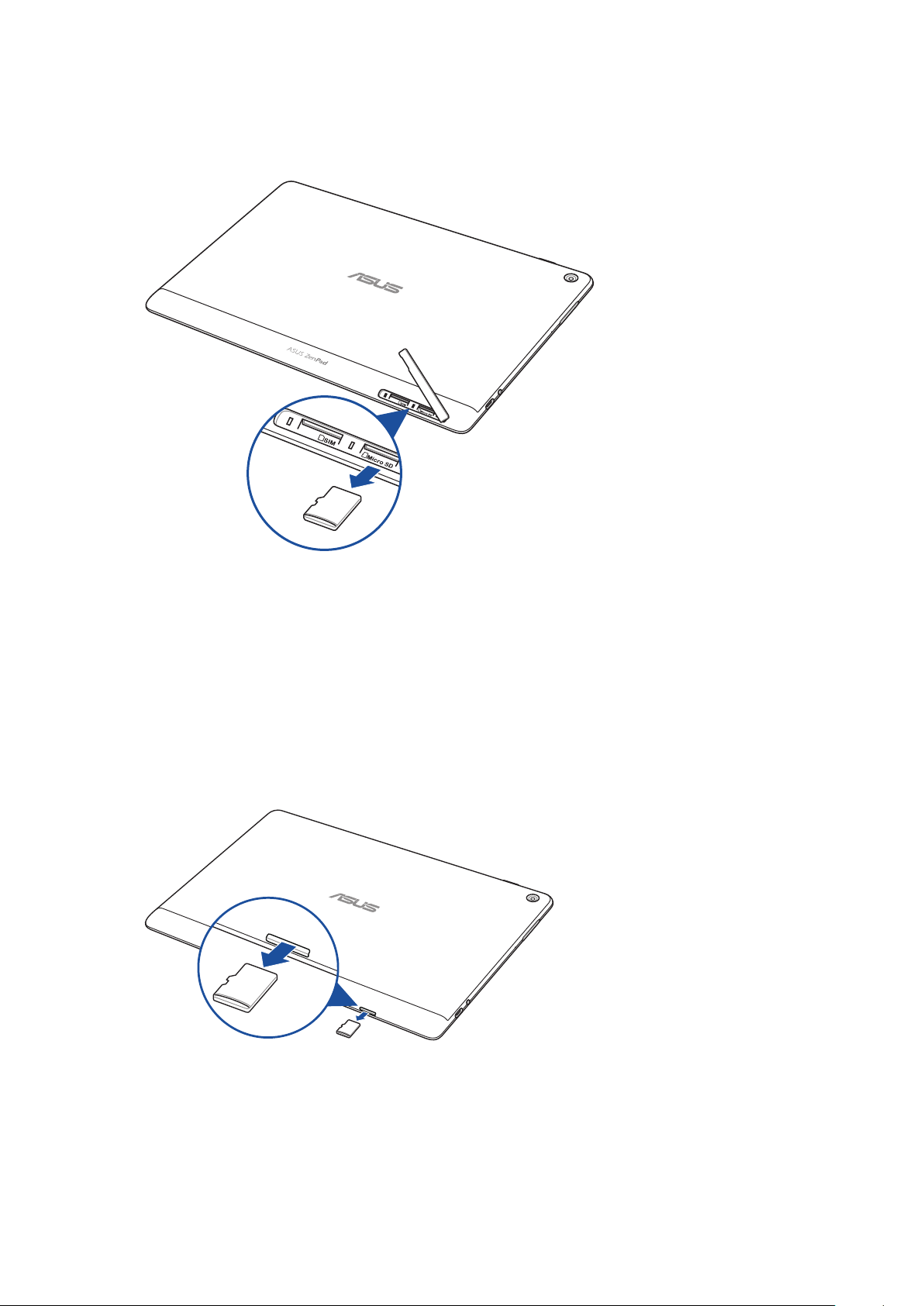
2. Nospiediet atmiņas karti, lai izstumtu to, un pēc tam velciet to ārā.
3. Uzlieciet atpakaļ kartes slota vāciņu.
Modelis P028
Lai izņemtu atmiņas karti, rīkojieties, kā aprakstīts tālāk.
1. Nospiediet atmiņas karti, lai izstumtu to, un pēc tam velciet to ārā.
1. nodaļa. Sagatavojiet savu Zen!
14
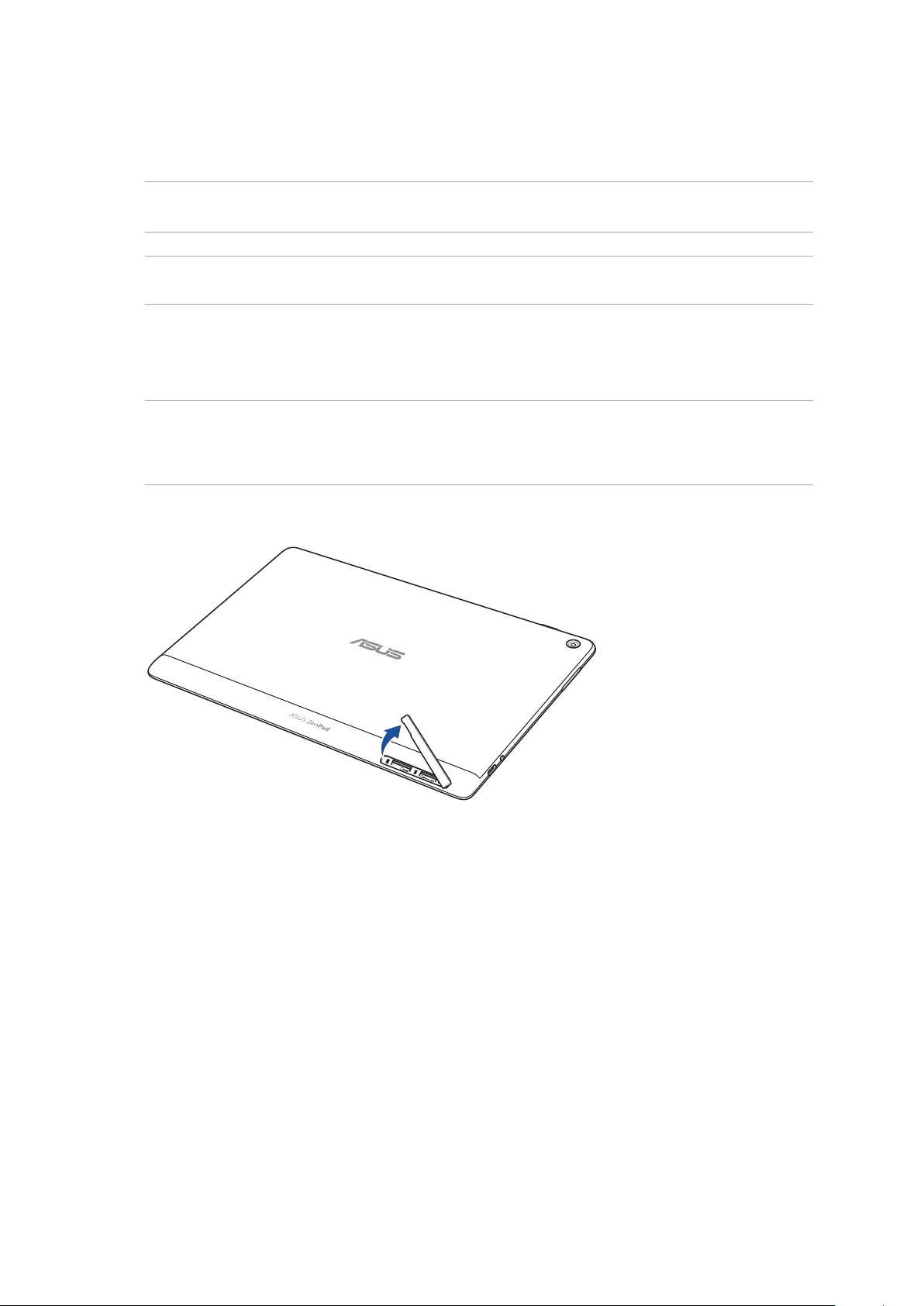
Micro SIMkartes ievietošana (konkrētiem modeļiem)
Micro SIMkarte atbalsta WCDMA joslas. Daži modeļi atbalsta tīkla joslu WCDMA un LTE.
PIEZĪME. Lai novērstu savienotāja bojājumus, noteikti izmantojiet standarta microSIMkarti bez
SIM adaptera vai griezēja izmantošanas.
BRĪDINĀJUMS! Darbojoties ar microSIM karti, rīkojieties īpaši uzmanīgi. ASUS neuzņemas atbildību par
jebkādu datu zaudēšanu vai micro SIM kartes bojājumiem.
Lai ievietotu mikro SIM karti, rīkojieties, kā aprakstīts tālāk.
1. Novietojiet ierīci, kā parādīts, pēc tam atveriet SIM/MikroSD kartes/atmiņas kartes nodalījumu.
BRĪDINĀJUMS!
• Atverotvāku,rīkojietiesuzmanīgi,lainesabojātuatveresvākuunnesavainotupirkstunagus.
• Nevelcietarspēku,negriezietunnedeformējietatmiņaskartesatveresvāku.
1. nodaļa. Sagatavojiet savu Zen!
15
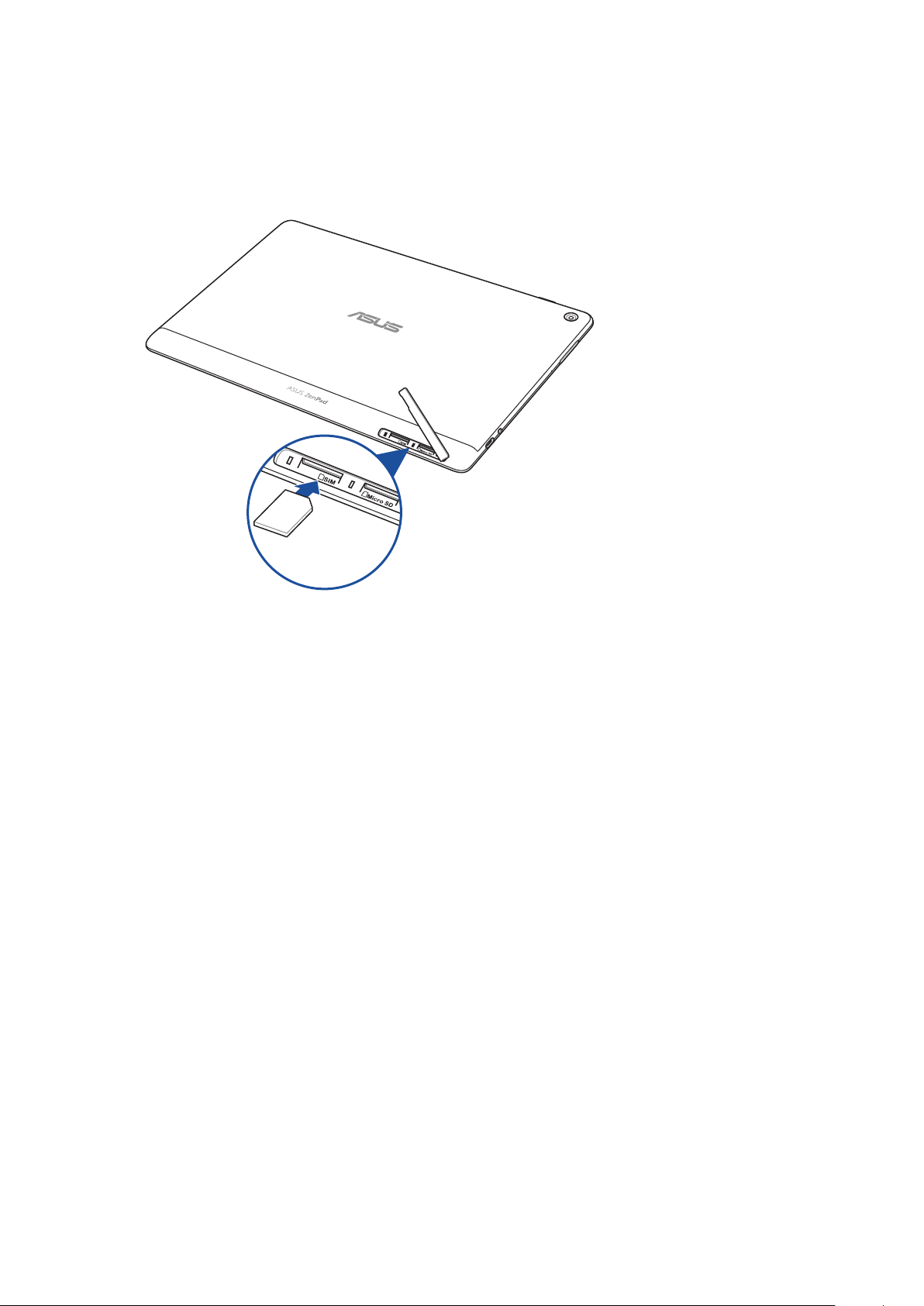
2. Savietojiet un ievietojiet mikro SIMkarti mikro SIMkartes atverē.
3. Spiediet microSIM karti atverē, līdz tā stingri iegulst vietā.
4. Uzlieciet atpakaļ kartes slota vāciņu.
1. nodaļa. Sagatavojiet savu Zen!
16
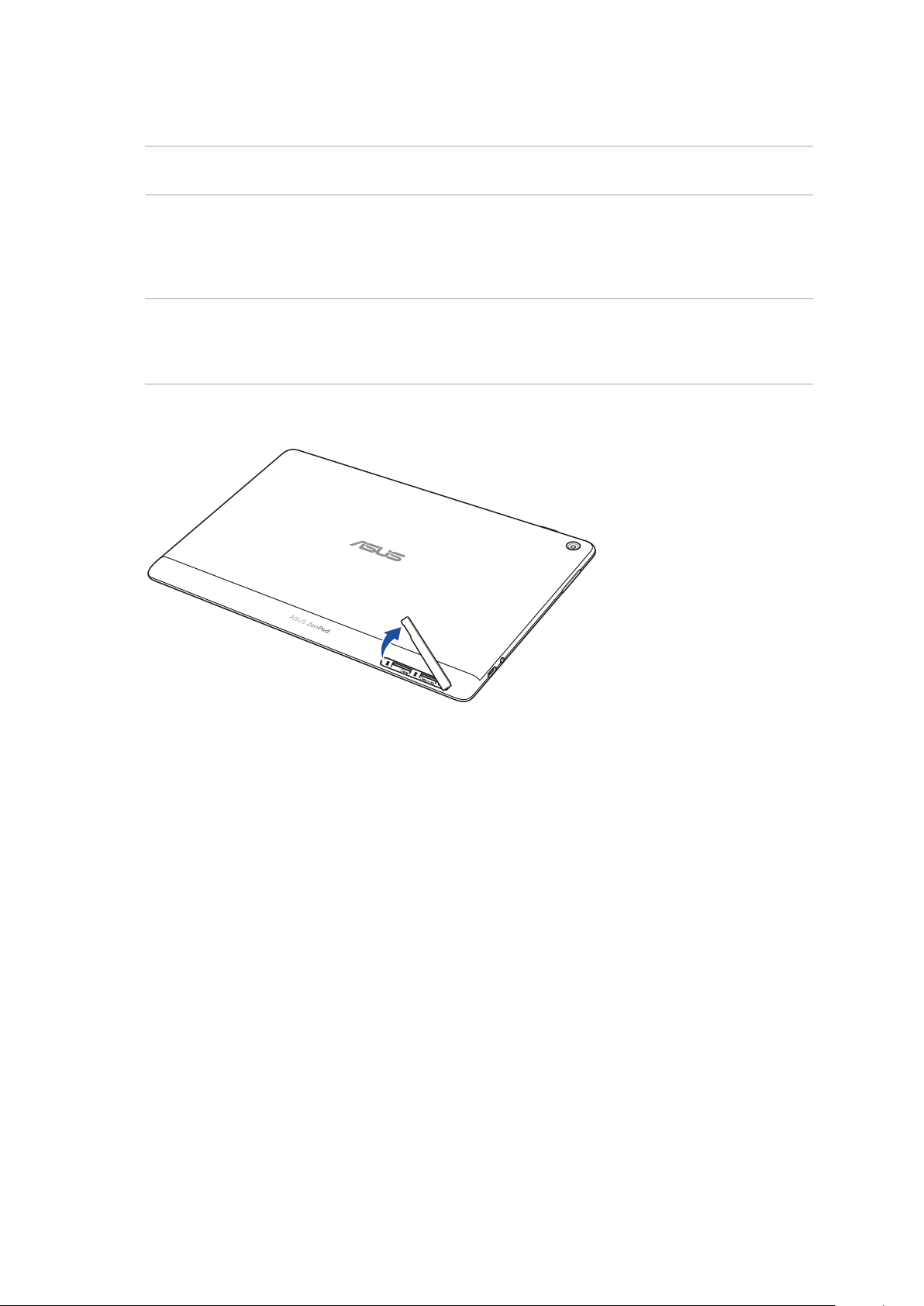
Micro SIMkartes izņemšana (konkrētiem modeļiem)
BRĪDINĀJUMS! Darbojoties ar microSIM karti, rīkojieties īpaši uzmanīgi. ASUS neuzņemas atbildību par
jebkādu datu zaudēšanu vai micro SIM kartes bojājumiem.
Lai izņemtu micro SIMkarti, rīkojieties, kā aprakstīts tālāk.
1. Novietojiet ierīci, kā parādīts, pēc tam atveriet SIM/MikroSD kartes/atmiņas kartes nodalījumu.
BRĪDINĀJUMS!
• Atverotvāku,rīkojietiesuzmanīgi,lainesabojātuatveresvākuunnesavainotupirkstunagus.
• Nevelcietarspēku,negriezietunnedeformējietatmiņaskartesatveresvāku.
1. nodaļa. Sagatavojiet savu Zen!
17

2. Nospiediet micro SIM karti, lai izstumtu to, un pēc tam velciet to ārā.
3. Uzlieciet atpakaļ kartes slota vāciņu.
1. nodaļa. Sagatavojiet savu Zen!
18
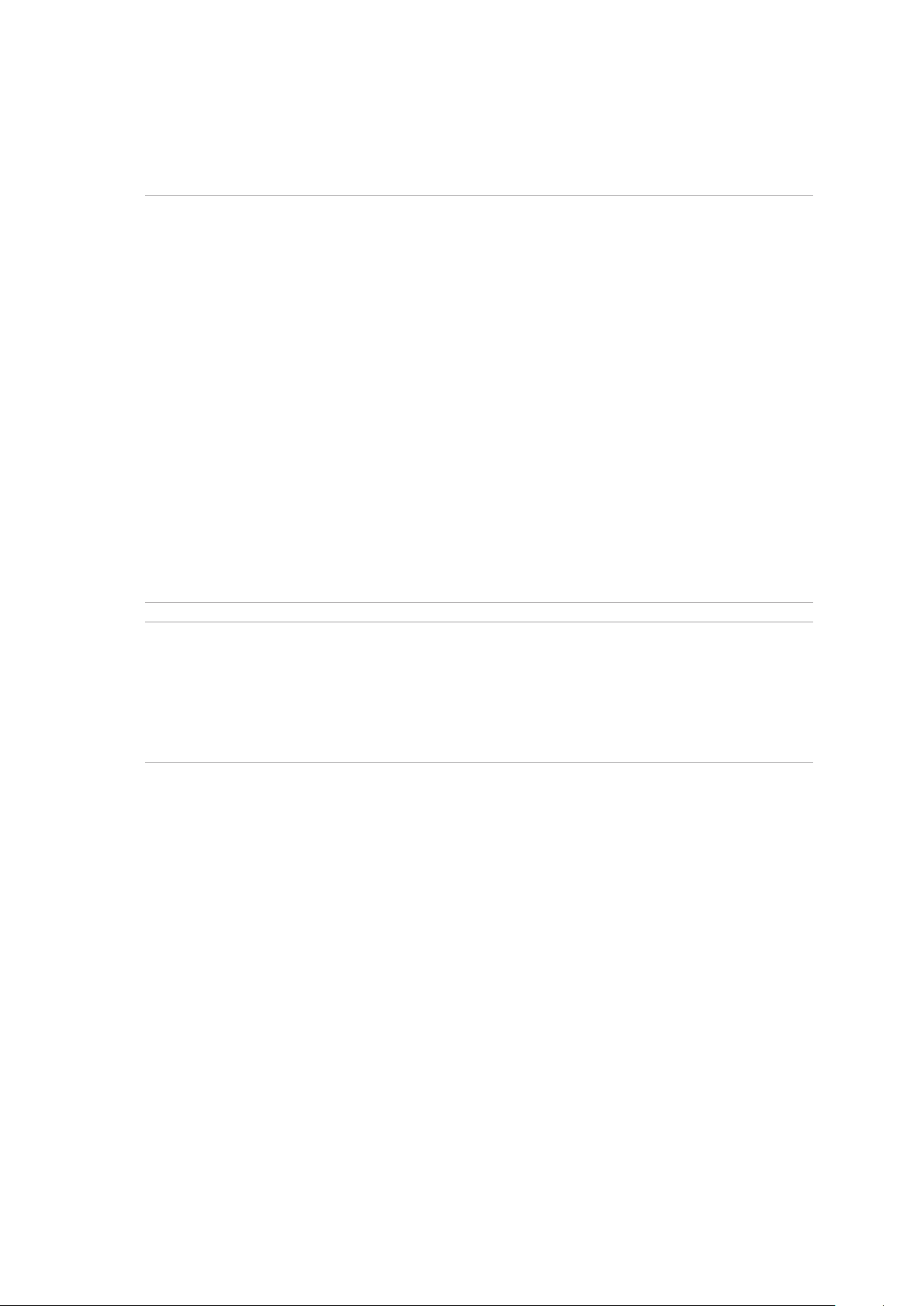
ASUS planšetdators uzlāde
Pēc iegādes ASUS planšetdators ir daļēji uzlādēts, bet pirms pirmās lietošanas tas jāuzlādē pilnībā.
Pirms ierīces lādēšanas izlasiet svarīgo informāciju un brīdinājumus.
SVARĪGI!
• ASUSplanšetdatorauzlādeiizmantojiettikaikomplektāietvertostrāvasadapteriunUSBkabeli.Citu
maiņstrāvas adapteru izmantošana var izraisīt ierīces bojājumus.
• PirmsmaiņstrāvasadapteraunUSBkabeļalietošanasarierīcinoņemietnotiemaizsargplēvi.
• Pārliecinieties,vaimaiņstrāvasadapterisirpievienotspiesaderīgastrāvaskontaktligzdas.
Maiņstrāvas adapteri varat pievienot pie jebkuras saderīgas 100~240V kontaktligzdas.
• Šīmaiņstrāvasadapteraizvadesspriegumsir5,2Vlīdzstrāva,1A(Z301ML,M1001ML,R1001ML,
Z301M, M1001M, R1001M) vai 5V līdzstrāva, 2A (Z301MFL, M1001MFL, R1001MFL, Z301MF,
M1001MF, R1001MF).
• IzmantojotASUSplanšetdatorsbarošanasadapterarežīmā,zemētajaikontaktligzdaijāatrodas
ierīces tuvumā un jābūt viegli pieejamai.
• NepakļaujietASUSplanšetdatorušķidruma,lietusvaimitrumaiedarbībaiunnelietojiettošādās
vidēs.
• NelietojietASUSplanšetdatoruapsildesaprīkojumatuvumāvaivietās,kuriespējamaaugsta
temperatūra.
• GlabājietASUSplanšetdatoruattālāknoasiempriekšmetiem.
• NenovietojietuzASUSplanšetdatoracituspriekšmetus.
BRĪDINĀJUMS!
• UzlādeslaikāASUSplanšetdatorsvaruzsilt.Tasirnormāli,tomēr,jaierīcekļūstļotikarsta,atvienojiet
USB kabeli no ierīces un ierīci, tostarp maiņstrāvas adapteri un kabeli, nosūtiet ASUS kvalicētam
servisa personālam.
• LainovērstujebkādusbojājumusASUSplanšetdatoram,maiņstrāvasadapterimvaiUSBkabelim,
pirms uzlādes nodrošiniet, ka USBkabelis, maiņstrāvas adapteris un ierīce ir pareizi pievienota.
1. nodaļa. Sagatavojiet savu Zen!
19
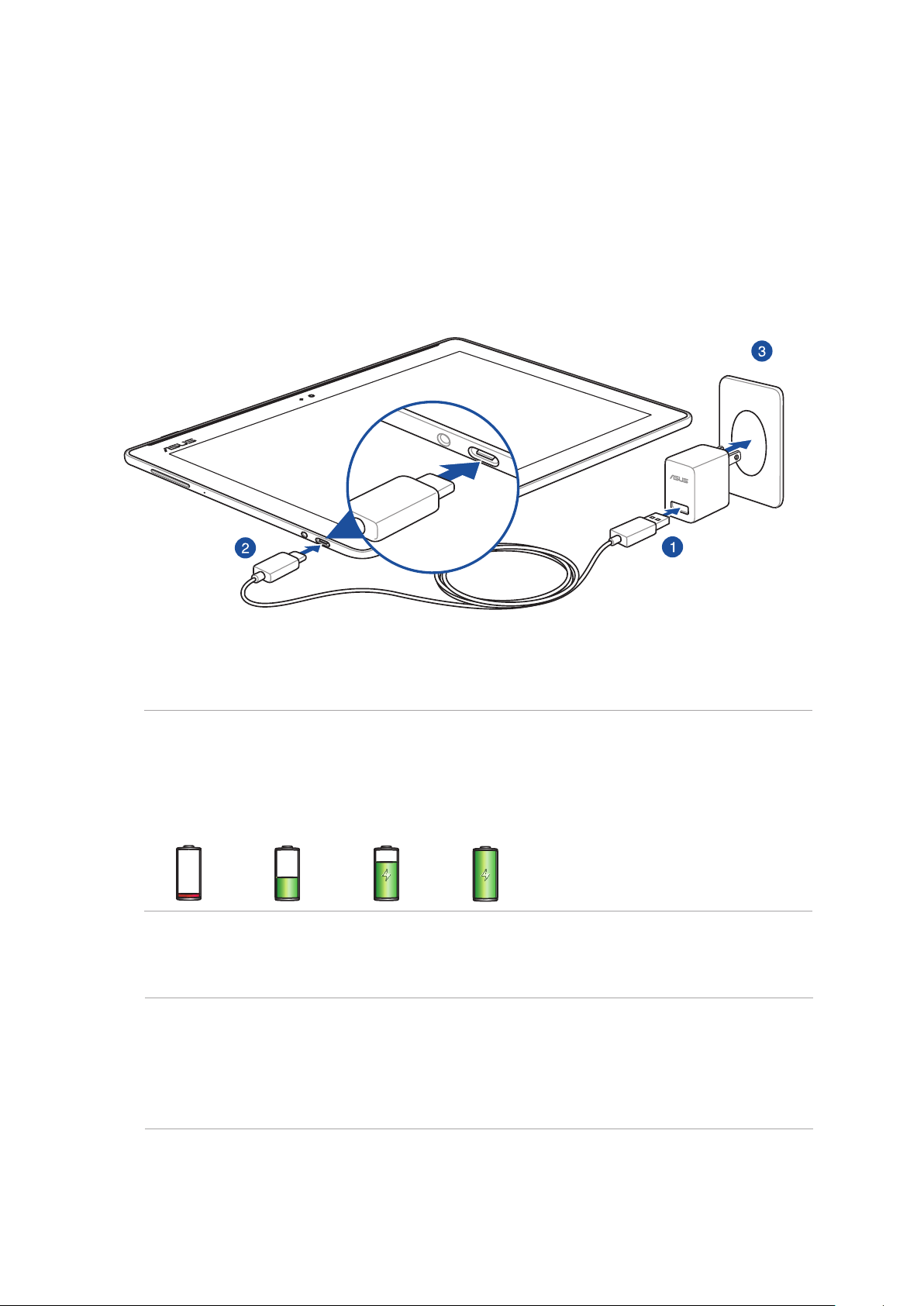
Lai uzlādētu ASUS planšetdators, rīkojieties, kā aprakstīts tālāk.
1. Pievienojiet USB Cveida kabeli strāvas adapterim.
2. USB Cveida savienotāju pievienojiet ASUS planšetdatoram.
3. Strāvas adapteri pievienojiet zemētai kontaktligzdai.
SVARĪGI!
• PirmsASUSplanšetdatorsizmantošanasakumulatorarežīmāpirmoreizilādējiettoastoņas(8)
stundas.
• Uzakumulatorauzlādesstatusunorādatālākaprakstītāsikonas.
Zems Uzlāde nenotiek Notiek uzlāde Pilns
4. Kad akumulators ir uzlādēts pilnībā, pirms maiņstrāvas adaptera atvienošanas no strāvas
padeves atvienojiet USB kabeli no ASUS planšetdatora.
PIEZĪME.
• Uzlādeslaikāvaratlietotierīci,bettārīkojoties,uzlādevaraizņemtvairāklaika.
• Uzlāde,izmantojotdatoraUSBportu,varaizņemtvairāklaika.
• Jadatorsnenodrošinapietiekamujaudu,laiuzlādētu,izmantojotUSBpieslēgvietu,ASUS
planšetdatora uzlādei lietojiet pie strāvas padeves pievienotu maiņstrāvas adapteri.
1. nodaļa. Sagatavojiet savu Zen!
20
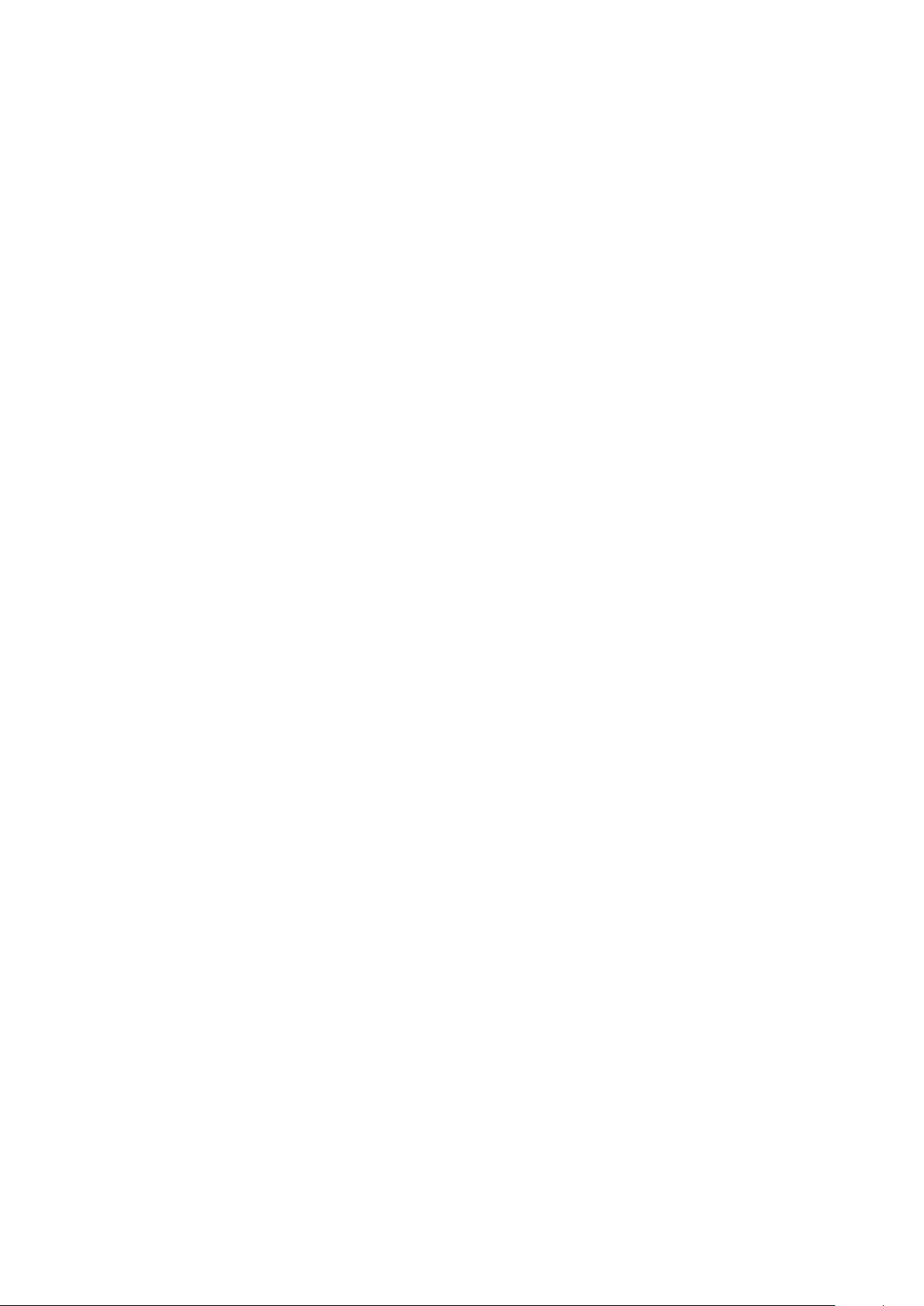
Akumulatora enerģijas taupīšanas veidi
ASUSplanšetdatora akumulatora uzlāde ir svarīgs elements. Tālāk norādīti daži akumulatora
enerģijas taupīšanas veidi, kas palīdz taupīt ASUS planšetdatora akumulatora enerģiju.
– Aizveriet visas atvērtās lietotnes, kas netiek izmantotas.
– Kad planšetdators netiek lietots, nospiediet barošanas pogu, lai ierīci pārslēgtu miega
režīmā.
– Lietotnē ASUS Mobile Manager (ASUS mobilais pārvaldnieks) iestatiet Power Saving
(Enerģijas taupītājs).
– Iestatiet AudioWizard uz viedo režīmu.
– Samaziniet displeja spilgtumu.
– Skaļruni noregulējiet mazā skaļumā līmenī.
– Atspējojiet Wi-Fi funkciju.
– Atspējojiet Bluetooth funkciju.
– Atspējojiet PlayTo funkciju.
– Atspējojiet GPS.
– Atspējojiet ekrāna automātiskās pagriešanas funkciju.
– Atspējojiet visas ierīces automātiskās sinhronizācijas funkcijas.
1. nodaļa. Sagatavojiet savu Zen!
21
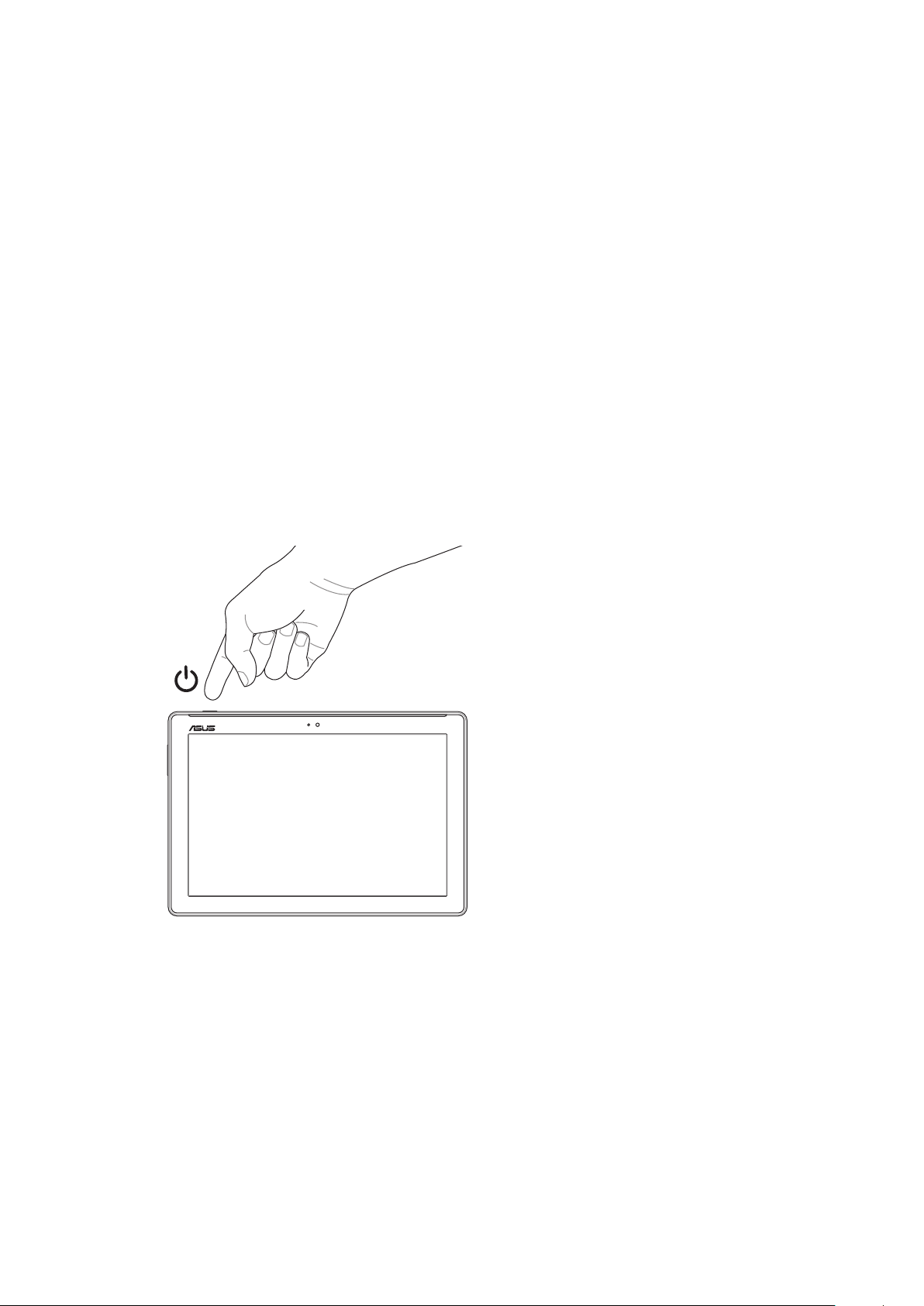
ASUS planšetdatora ieslēgšana vai izslēgšana
Ierīces ieslēgšana
Lai ieslēgtu ierīci, nospiediet barošanas pogu un turiet to nospiestu, līdz ierīce startējas.
Ierīces izslēgšana
Lai izslēgtu ierīci, rīkojieties, kā aprakstīts tālāk.
1. Ja ekrāns ir izslēgts, nospiediet barošanas pogu, lai to ieslēgtu. Ja ekrāns ir bloķēts, atbloķējiet
ierīces ekrānu.
2. Nospiediet barošanas pogu un turiet to nospiestu, pēc tam, kad tiek vaicāts, pieskarieties
Power o (Izslēgt) un pieskarieties Labi.
Miega režīms
Lai ierīci pārslēgtu miega režīmā, vienreiz nospiediet barošanas pogu, lai izslēgtu ekrānu.
1. nodaļa. Sagatavojiet savu Zen!
22
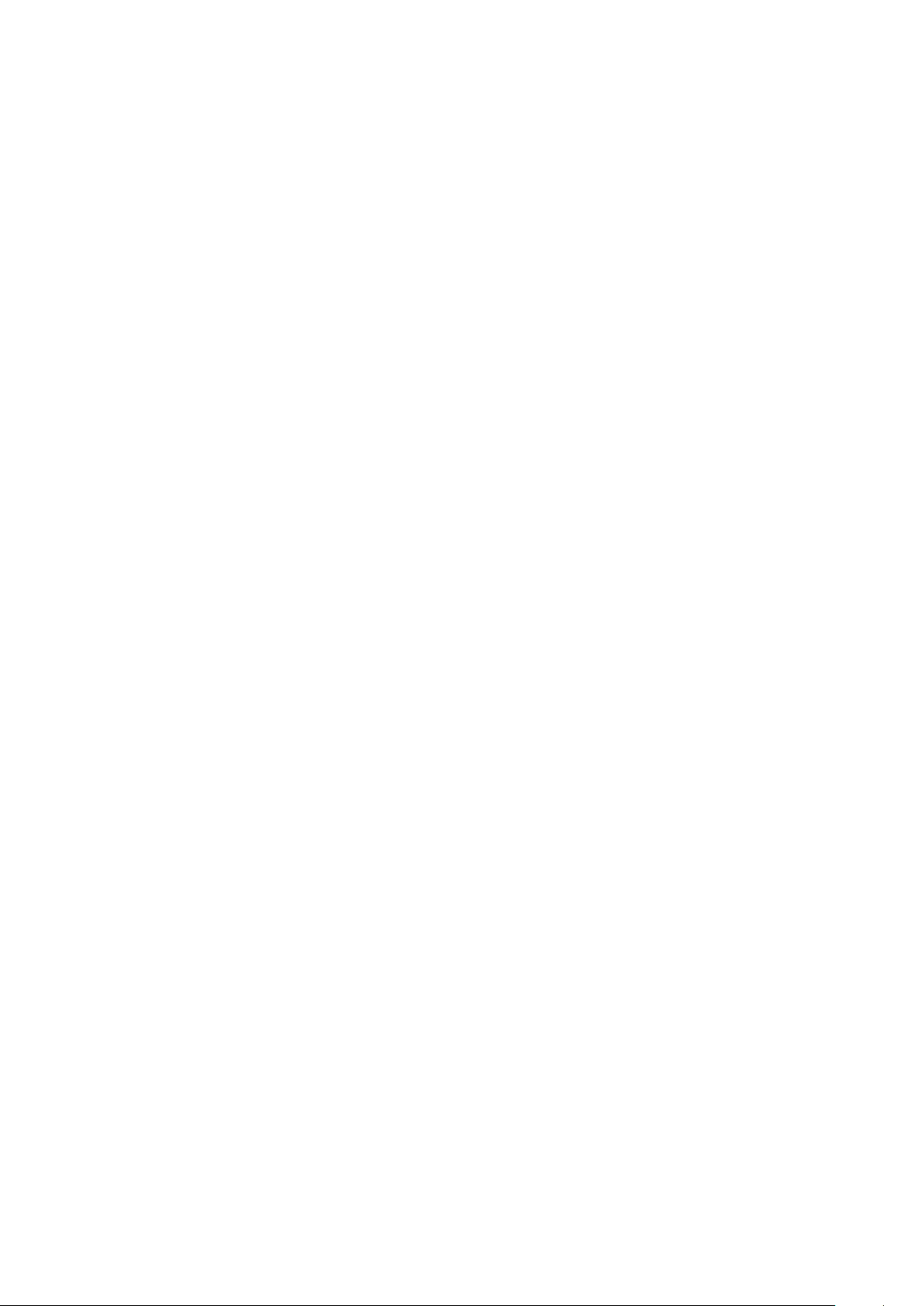
Pirmā lietošanas reize
Kad pirmo reizi ieslēdzat ASUS planšetdatoru, izpildiet ekrāna norādījumus, lai atlasītu valodu,
ievades metodes, iestatītu mobilo tīklu, Wi-Fi, sinhronizētu kontus un kongurētu atrašanās vietas
pakalpojumu.
Google konts
Izmantojot Google kontu, var pilnībā izmantot tālāk minētās Android OS funkcijas.
• Nojebkurasvietasorganizētunskatītvisusavuinformāciju.
• Automātiskidublētvisusdatus.
• ĒrtilietotGooglepakalpojumusnojebkurasvietas.
ASUS konts
Lietojot ASUS kontu, varat izmantot tālāk aprakstītās privilēģijas.
• ReģistrētuizstrādājumupersonalizētsASUSatbalstapakalpojumsungarantijaspagarinājums.
• Bezmaksasmākoņakrātuve.
• Jaunākosierīcesunprogrammaparatūrasatjauninājumusaņemšana.
1. nodaļa. Sagatavojiet savu Zen!
23
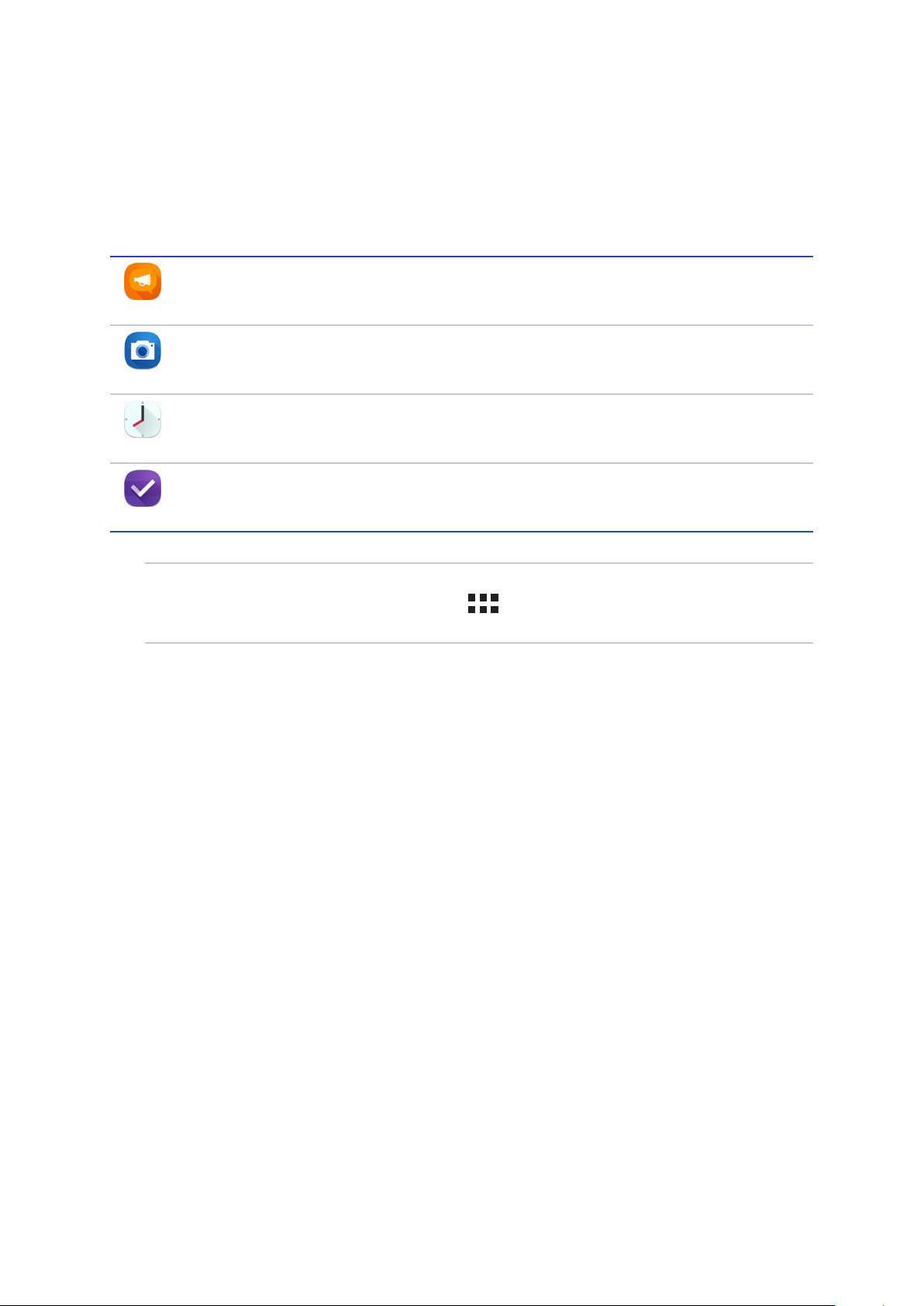
ASUS ZenUI
Izpētiet ASUS Zen UI intuitīvi ērto lietošanu!
ASUS Zen UI ir vieda un intuitīva ASUS planšetdatoru saskarne. Tas nodrošina īpašas lietotnes, kas
ir integrētas citās lietotnēs, lai atbilstu individuālām prasībām un padarītu dzīvi vieglāku, gūstot
prieku no ASUS planšetdatora.
Bieži uzdotie jautājumi par ZenUI
Atrodiet atbildes sarakstā FAQ (biežu uzdotie jautājumi) vai sniedziet atsauksmes lietotāja
forumā.
Kamera
Izmantojot PixelMastertehnoloģiju, tveriet neaizmirstamos mirkļus dzīvīgos un augstas
kvalitātes fotoattēlos un video.
Pulkstenis
Izmantojot lietotni Clock (Pulkstenis), varat pielāgot ASUS planšetdatora laika joslas
iestatījumus, iestatīt modinātājus un lietot ASUS planšetdatoru kā hronometru.
Uzdevumu saraksts
Saglabājiet savus svarīgos e-pasta ziņojumus, īsziņas, interesējošās vietnes vai citus
svarīgus uzdevumus un rīkojieties ar tiem sev ērtākā laikā.
PIEZĪME. ASUS Zen UI lietotņu pieejamība var atšķirties atkarībā no reģiona, uzskaites numura un ASUS
planšetdatora modeļa. Sākumekrānā pieskarieties , lai pārbaudītu ASUS planšetdatorā pieejamās
lietotnes.
1. nodaļa. Sagatavojiet savu Zen!
24
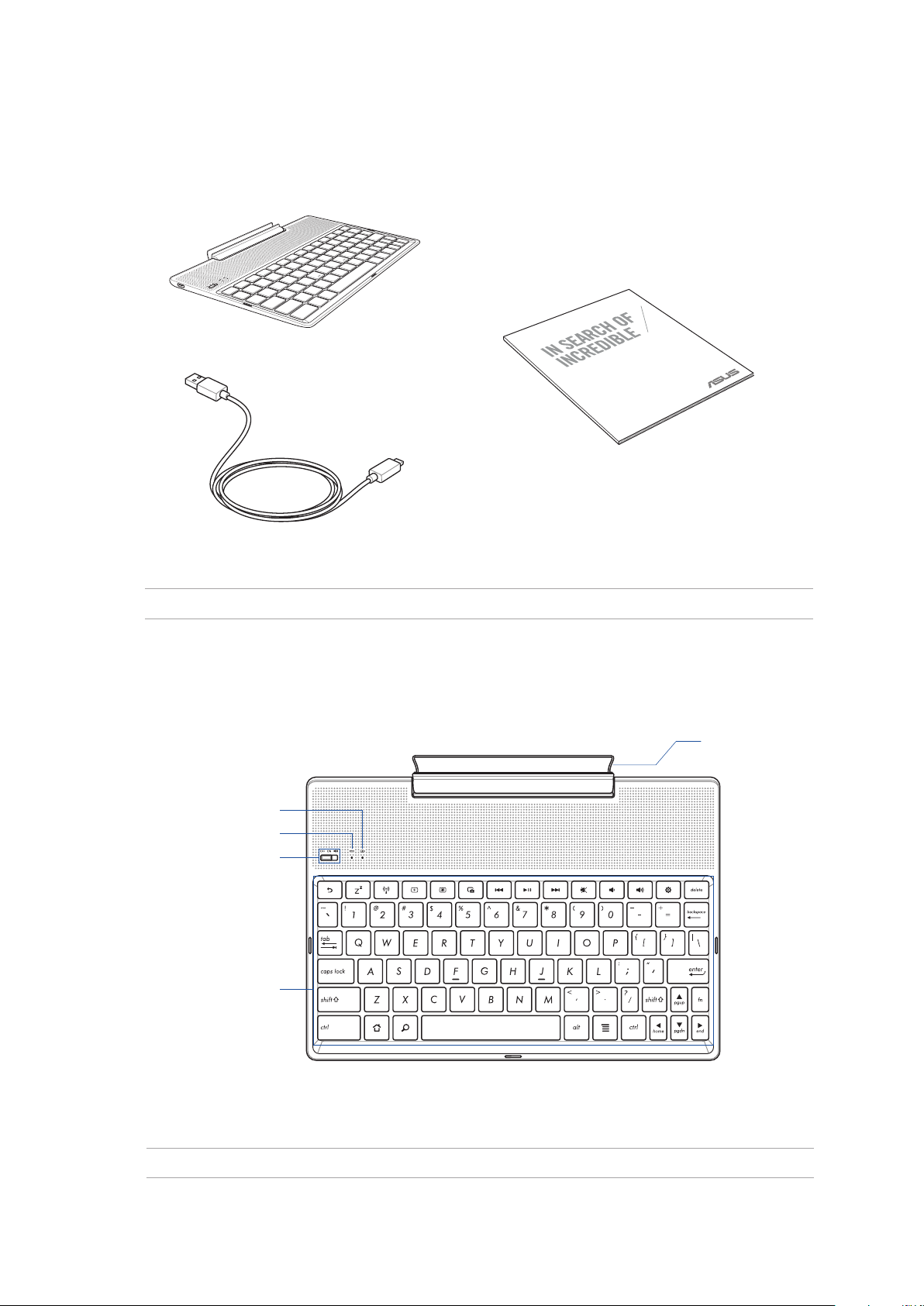
ASUS mobilās dokstacijas izmantošana (izvēles)
Iepakojuma saturs
ASUS mobilās dokstacijas
ASUS Mobile Dock
Lietotāja rokasgrāmata
Mikro USB kabelis
PIEZĪME: Ja kāda no šīm lietām ir bojāta vai trūkst, sazinieties ar tālākpārdevēju.
Detaļas un funkcijas
USER GUIDE
Eņģe
Divu krāsu akumulatora indikators
Tastatūras Bluetooth indikators
Barošanas slēdzis/
Bluetooth savienojuma
pārī slēdzis
Tastatūra
PIEZĪME: Tastatūras izkārtojums atšķiras atkarībā no modeļa vai reģiona.
1. nodaļa. Sagatavojiet savu Zen!
25
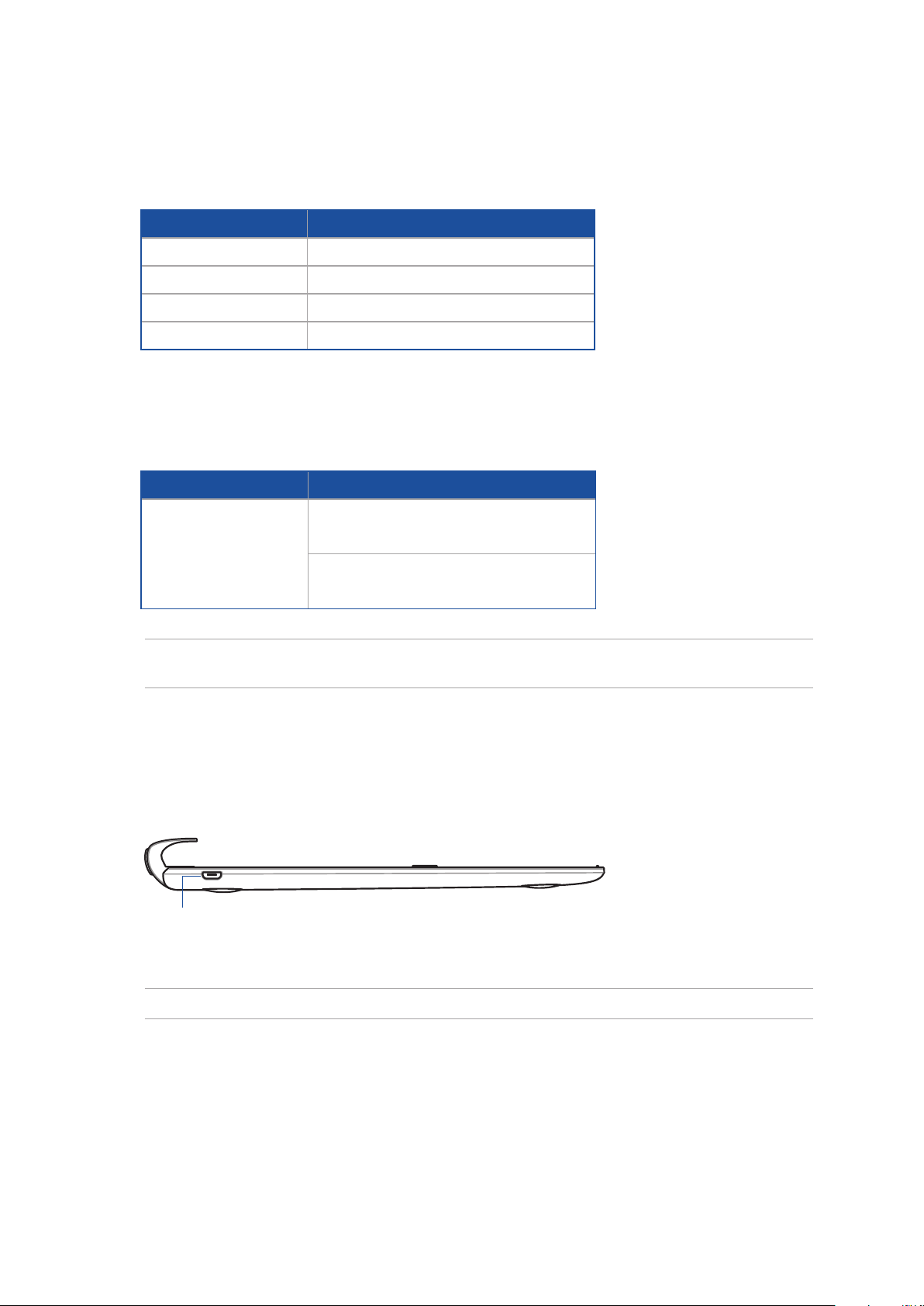
Divu krāsu akumulatora uzlādes indikators
Šajā divu krāsu gaismas diodē redzams akumulatora uzlādes statusa vizuāls rādījums. Detalizētāku
informāciju skatiet tabulā tālāk.
Krāsa
Nepārtraukti zaļš Pilnībā uzlādēts
Nepārtraukti oranžs Notiek uzlāde
Mirgo oranžs Tukšs akumulators
Nodziest Akumulatora režīms
Statuss
Tastatūras indikators
Gaismas diode nodrošina vizuālu norādi par savienošanas pārī statusu. Detalizētāku informāciju
skatiet tabulā tālāk.
Krāsa
Mirgojoši zils
PIEZĪME: Ja pēc divām (2) minūtēm ierīce neatbild uz savienošanu pārī, atlaidiet Bluetooth
savienošanas pārī slēdzi un vēlreiz slidiniet to pa labi.
Statuss
1. Ieslēgts
(nodziest pēc divām (2) sekundēm)
2. Savienošana pārī sekmīga
(nodziest pēc divām (2) sekundēm)
Skats no kreisās puses
Mikro USB pieslēgvieta
PIEZĪME: Šī pieslēgvieta paredzēta tikai uzlādei, nevis datu pārsūtīšanai.
1. nodaļa. Sagatavojiet savu Zen!
26

ASUS mobilās dokstacijas uzlāde
ASUS mobilās dokstacijas uzlāde
1. Pievienojiet mikro USB kabeli strāvas adapterim.
2. Mikro USB savienotāju pievienojiet ASUS mobilajai dokstacijai.
3. Strāvas adapteri pievienojiet kontaktrozetei.
PIEZĪME. ASUS pārvietojamās darbstacijas ievades spriegums ir 5,2V, 1A (līdzstrāva) (Z301ML,
M1001ML, R1001ML, Z301M, M1001M, R1001M) vai 5V, 2A (līdzstrāva) (Z301MFL, M1001MFL,
R1001MFL, Z301MF, M1001MF, R1001MF).
SVARĪGI!
• LietojiettikaiASUSZenPad10jaudasadapteriunUSBkabeli,laiuzlādētuASUSmobilodokstaciju.
Citu adapteru izmantošana var izraisīt ierīces bojājumus.
• PirmsASUSmobilāsdokstacijasuzlādesnostrāvasadapteraunUSBdokstacijaskabeļanovelciet
aizsargplēvi, lai novērstu traumu risku.
• Pārliecinieties,vaistrāvasadapteripievienojatpareizaikontaktligzdaiarpareizuievadesjaudu.Šī
adaptera izvades spriegums ir 5,2V līdzstrāva, 1A vai 5V līdzstrāva, 2A.
• IzmantojotASUSmobilāsdokstacijaskomplektu,kadtasirpieslēgtskontaktligzdai,zemētajai
kontaktligzdai jāatrodas ierīces tuvumā un jābūt viegli pieejamai.
• NepakļaujietASUSmobilodokstacijušķidruma,lietusvaimitrumaiedarbībaiunnelietojiettošādās
vidēs.
• NelietojietASUSmobilodokstacijuapsildesaprīkojumatuvumāvaivietās,kuriespējamaaugsta
temperatūra.
• GlabājietASUSmobilodokstacijuattālāknoasiempriekšmetiem.
• NenovietojietuzASUSmobilāsdokstacijassmaguspriekšmetus.
PIEZĪME.
• Uzlāde,izmantojotdatoraUSBportu,varaizņemtvairāklaika.
• JadatorsnenodrošinapietiekamujauduASUSmobilāsdokstacijaslādēšanai,ierīcilādējiet,
izmantojot iezemētu strāvas kontaktligzdu.
1. nodaļa. Sagatavojiet savu Zen!
27
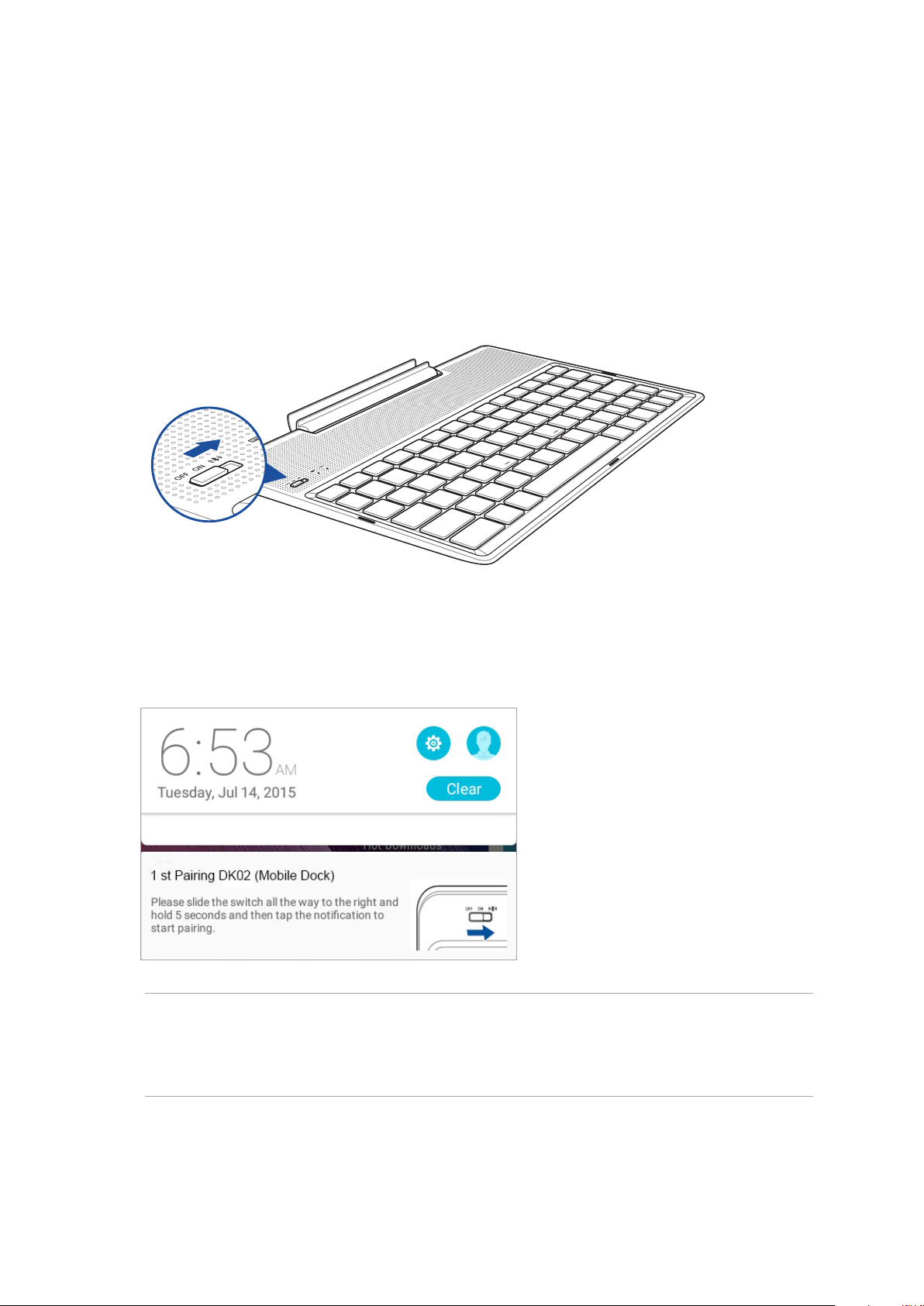
ASUS planšetdatora savienošana pārī ar ASUS mobilo dokstaciju
ASUS mobilo dokstaciju bezvadu tīklā var savienot ar ASUS ZenPad 10, izmantojot Bluetooth
savienojumu pārī. Lai uzzinātu, kā izveidot šo savienojumu, izpildiet tālāk norādītās darbības.
1. Ieslēdziet ASUS mobilo dokstaciju un aktivizējiet tās Bluetooth funkciju, pārbīdot slēdzi līdz
galam uz labo pusi, un turiet piecas (5) sekundes.
2. Pieskarieties paziņojumam, lai sāktu savienošanu pārī.
PIEZĪME:
• Līdzkosavienotspārī,navnepieciešamsASUSZenPad10vēlreizsavienotpārīarASUSmobilo
dokstaciju. Ieslēdziet ASUS mobilo dokstaciju, un Bluetooth savienojums tiek izveidots automātiski.
• Bluetoothsavienojumuvaratarīizveidot,izpildotnākamajālappusēsniegtosnorādījumus.
1. nodaļa. Sagatavojiet savu Zen!
28
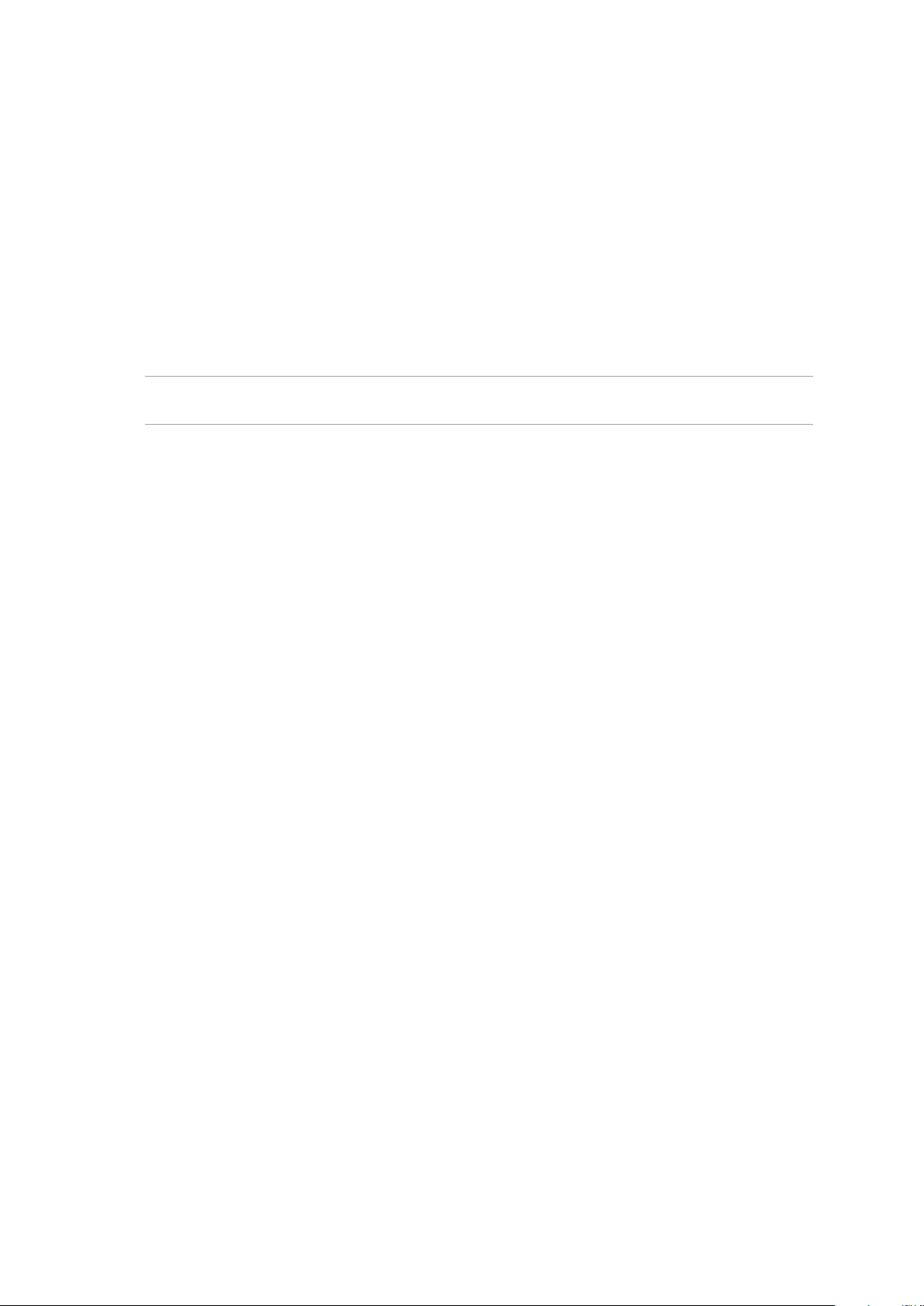
Lai Bluetooth ierīci savienotu pārī ar ASUS mobilo dokstaciju, rīkojieties, kā norādīts tālāk.
ASUS mobilo dokstaciju bezvadu tīklā var savienot ar ASUS planšetdatoru, izmantojot Bluetooth
savienojumu pārī. Lai uzzinātu, kā izveidot šo savienojumu, izpildiet tālāk norādītās darbības.
1. Ieslēdziet ASUS mobilo dokstaciju un aktivizējiet tās Bluetooth funkciju, pārbīdot slēdzi līdz
galam uz labo pusi, un turiet piecas (5) sekundes.
2. Aktivizējiet ierīču Bluetooth funkciju.
3. Sapārošanai Bluetooth ierīču sarakstā meklējiet nosaukumu 1st Pairing ASUS Keyboard.
PIEZĪME: Ja ierīces Bluetooth funkcija ir ieslēgta pirms 1.darbības, atsvaidziniet un vēlreiz meklējiet
noteikto ierīču sarakstu.
Lai atvienotu Bluetoothtastatūru, rīkojieties, kā aprakstīts tālāk.
1. Slidiniet slēdzi izslēgtā pozīcijā, lai atspējotu tastatūras savienojumu.
2. Planšetdatora sadaļā Settings (Iestatījumi) atspējojiet tastatūras savienojumu.
1. nodaļa. Sagatavojiet savu Zen!
29
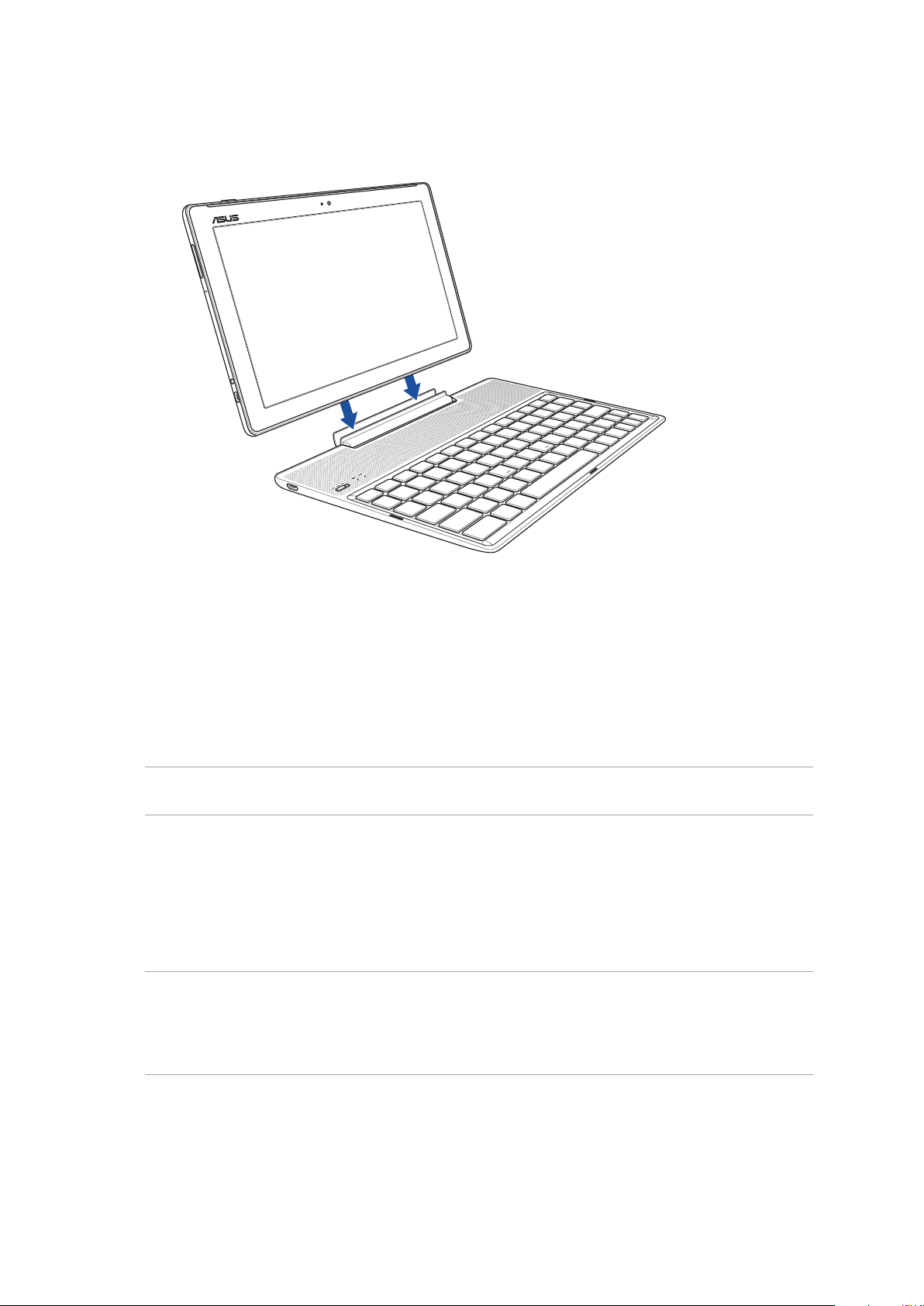
ASUS planšetdatora ievietošana dokstacijā
Lai ASUS planšetdatoru ievietotu dokstacijā, rīkojieties, kā aprakstīts tālāk:
1. Novietojiet ASUS mobilo dokstaciju uz līdzenas un stabilas virsmas.
2. ASUS planšetdatoru pielāgojiet ASUS mobilajai dokstacijai.
3. Cieši ievietojiet ASUS planšetdatoru eņģē.
SVARĪGI! Vienmēr, kad ASUS planšetdators ir ievietots ASUS mobilajā dokstacijā, izņemiet jebkuru
ierīces montāžas daļu no apakšas.
Īpašo pogu lietošana
Tālāk norādītas mobilā dokstacija tastatūras karsto taustiņu funkcijas. Daži taustiņi var darboties
vieni paši, bet dažus var būt nepieciešams kombinēt ar funkciju taustiņu <Fn>.
PIEZĪME:
• Ātrotaustiņuatrašanāsvietauzfunkcijutaustiņiemdažādiemmodeļiemvaratšķirties,taču
funkcijām jābūt tādām pašām. Sekojiet ikonām, nevis funkciju taustiņiem.
• ASUSZenPad10irpieejamafunkcijutaustiņafunkcija.
1. nodaļa. Sagatavojiet savu Zen!
30
